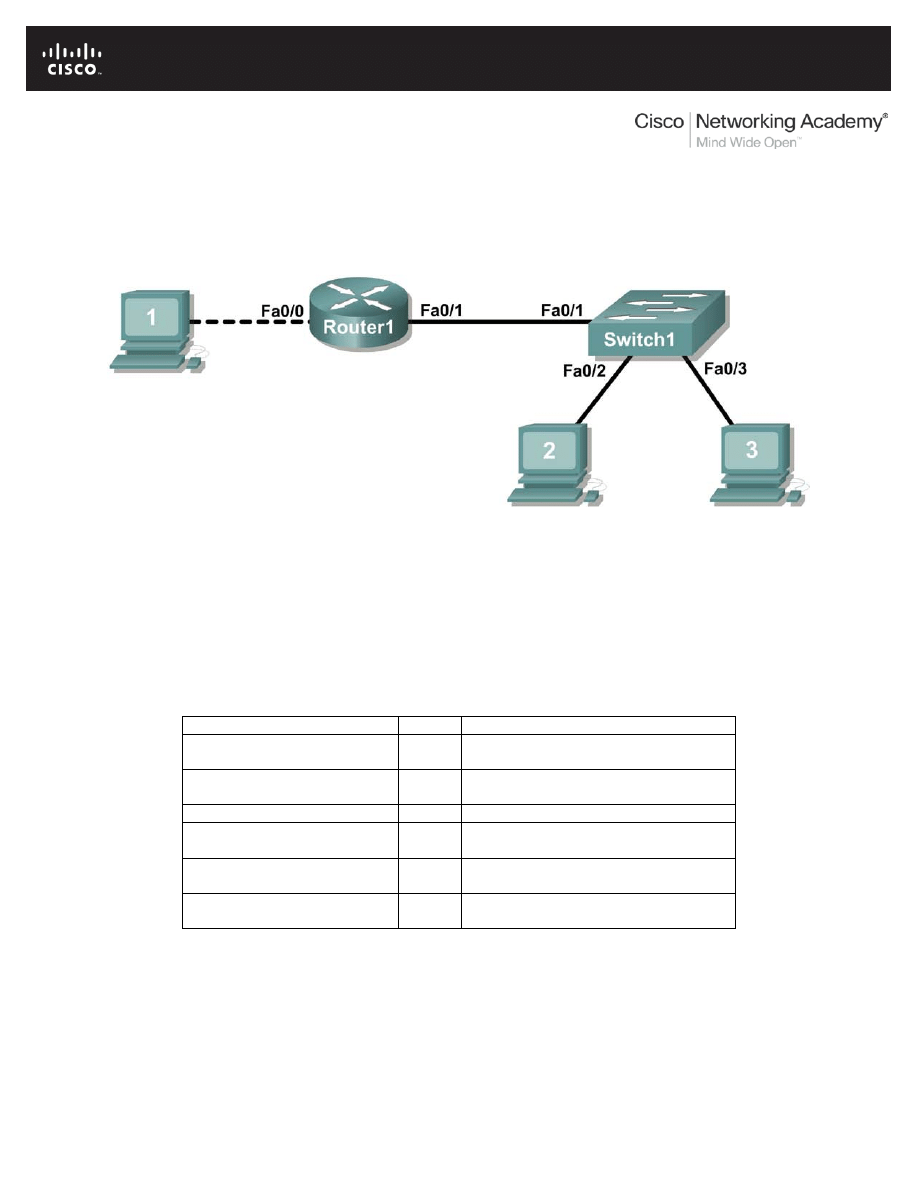
Cała zawartość niniejszych materiałów jest własnością Cisco Systems, Inc. ©1992-2007 Wszelkie prawa zastrzeżone. Ten dokument zawiera
publicznie dostępne informacje firmy Cisco.
Strona 1 z 19
Laboratorium 11.5.1: Podstawowa konfiguracja urządzeń Cisco
Topologia sieci
Cele nauczania
•
Podstawowa konfiguracja ustawień globalnych routerów Cisco.
•
Konfiguracja haseł dostępu na routerach Cisco.
• Konfiguracja interfejsów routera Cisco.
• Zapisywanie konfiguracji.
•
Konfiguracja przełącznika Cisco.
Wprowadzenie
Sprzęt
Liczba
Opis
Router Cisco
1
Część zestawy laboratoryjnego
CCNA.
Przełącznik Cisco
1
Część zestawy laboratoryjnego
CCNA.
*Komputer (host)
1
Komputer w laboratorium
Kabel konsolowy (rollover)
1
Łączy komputer (host 1) z portem
konsolowym routera.
Kabel z przeplotem UTP Cat
5
1
Łączy komputer host 1 z interfejsem
Fa0/0 Routera
Kabel prosty
3
Łączy komputery z przełącznikiem
oraz przełącznik z routerem
Tabela 1. Wyposażenie i sprzęt wymagany do laboratorium.
Zgromadź wymagane wyposażenie i kable. Aby wykonać laboratorium, upewnij się, że wyposażenie
zebrane w tabeli 1 jest dostępne.
Podstawowa konfiguracja urządzeń Cisco obejmuje zadania, takie jak ustawienie nazwy urządzenia,
ha
seł dostępu oraz komunikatu dnia (MOTD).
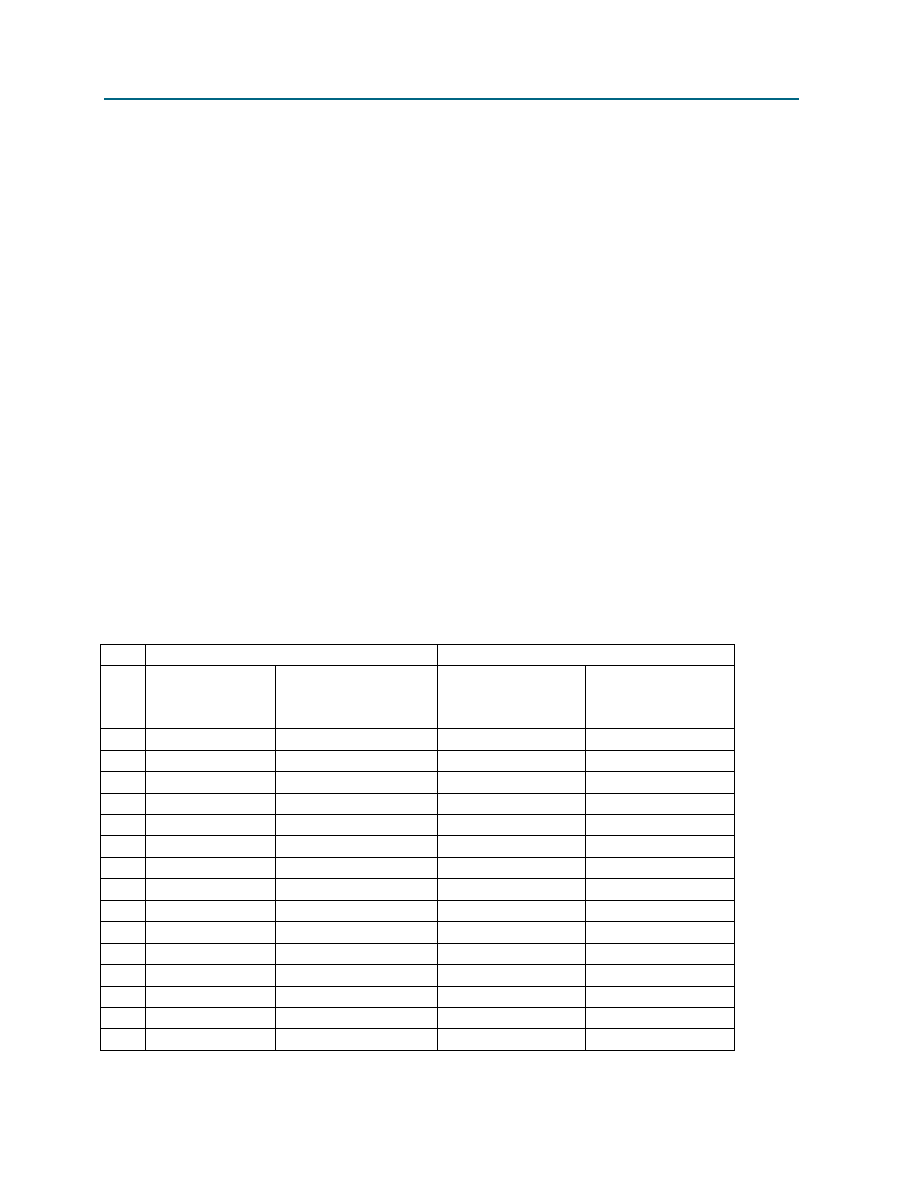
Kurs CCNA Exploration
Podstawy sieci komputerowych
Konfigurowanie i testowanie sieci
Laboratorium 11.5.1 Podstawowa konfiguracja urządzeń Cisco
Cała zawartość niniejszych materiałów jest własnością Cisco Systems, Inc. ©1992-2007 Wszelkie prawa zastrzeżone. Ten dokument zawiera
publicznie dostępne informacje firmy Cisco.
Strona 2 z 20
Bardzo istotna jest konfiguracja interfejsu. Oprócz przypisania adresu IP należy także skonfigurować opis
interfejsu charakteryzujący miejsce, z którym połączony jest ten interfejs, i pozwalający na szybsze
rozwiązywanie ewentualnych problemów związanych z tym interfejsem.
Zmiany w konfiguracji obowiązują natychmiast po ich wprowadzeniu.
Zmiany w konfiguracji muszą być zapisane w pamięci NVRAM, aby nie zostały utracone po restarcie
routera.
Zmiany w konfiguracji
mogą być także zapisane w pliku tekstowym umieszczonym poza konfigurowanym
urządzeniem jako pomoc przy przeprowadzaniu audytu lub wymianie urządzenia.
Konfiguracja przełącznika używającego systemu Cisco IOS jest podobna do konfiguracji routera
wykorzyst
ującego ten sam system operacyjny.
Scenariusz
Celem tego ćwiczenia jest przeprowadzenie podstawowej konfiguracji Rutera Cisco i Przełącznika Cisco
Mając dany adres IP
198.133.219.0/24
, w którym 4 bity zostały pożyczone dla podsieci, uzupełnij
wymaganym
i informacjami tabelę umieszczoną poniżej.
(Podpowiedź: najpierw zapisz numer podsieci, a następnie adres hosta. Dzięki temu uzupełnienie
informacji adresowych będzie prostsze)
Maksymalna ilość użytecznych podsieci: _______________
Liczba użytecznych hostów w podsieci: ___________________
Adres IP:
Maska podsieci:
#
Podsieć
Adres pierwszego
hosta
Adres
ostatniego
hosta
Adres
rozgłoszeniowy
0
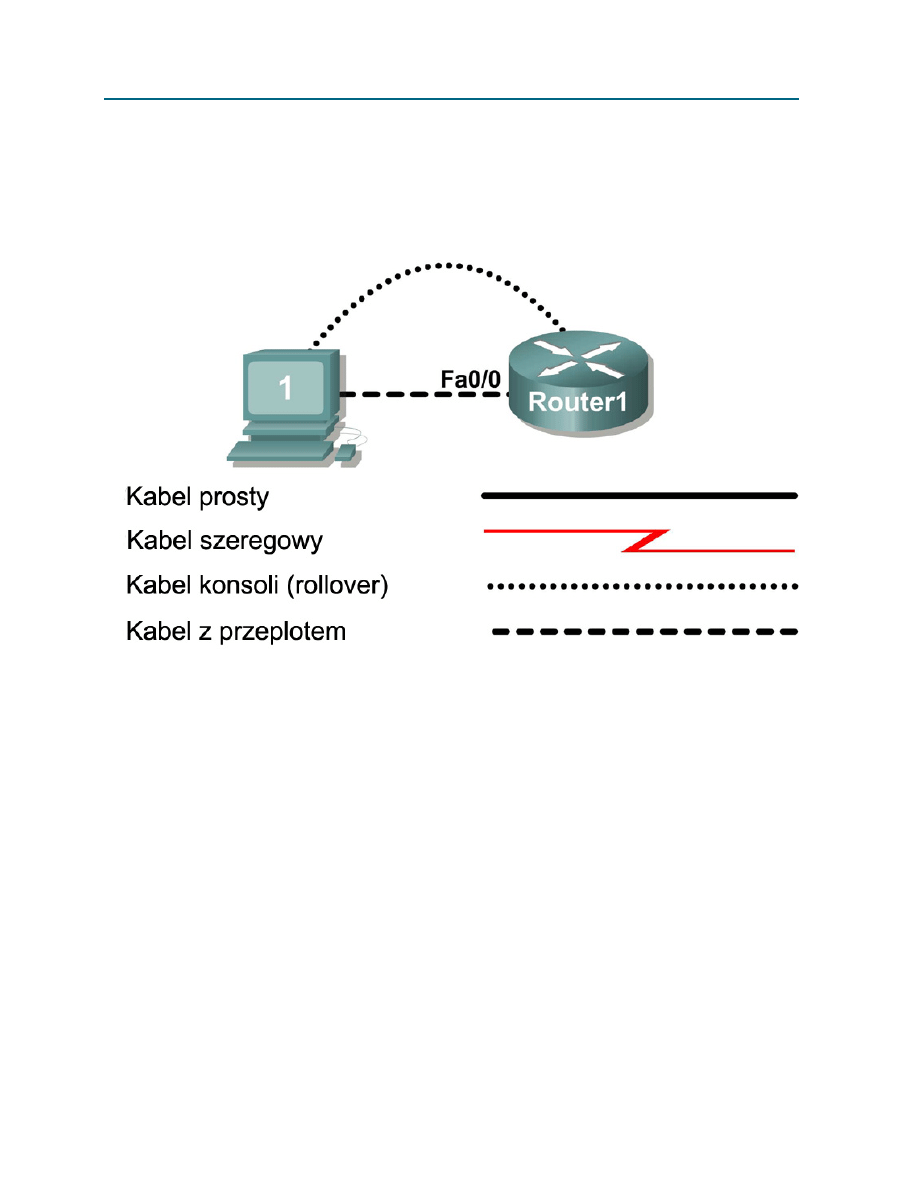
Kurs CCNA Exploration
Podstawy sieci komputerowych
Konfigurowanie i testowanie sieci
Laboratorium 11.5.1 Podstawowa konfiguracja urządzeń Cisco
Cała zawartość niniejszych materiałów jest własnością Cisco Systems, Inc. ©1992-2007 Wszelkie prawa zastrzeżone. Ten dokument zawiera
publicznie dostępne informacje firmy Cisco.
Strona 3 z 20
Przed przystąpieniem do dalszej części ćwiczenia, poproś instruktora o zweryfikowanie zaproponowanej
adresacji. Instruktor wybierze numery podsieci, które zostaną użyte w trakcie wykonywania laboratorium.
Zadanie 1: Skonfiguruj podstawowe ustawienia globalne routera Cisco.
Rysunek 1. Połączenia fizyczne urządzeń
Krok 1: Połącz fizycznie urządzenia.
Spójrz na rysunek 1. Podłącz kabel konsolowy (rollover) do portu konsoli routera. Podłącz drugi koniec
kabla do portu COM1 komputera używając adaptera DB-9 lub DB-25. Kablem z przeplotem połącz kartę
sieciową komputera (NIC) i interfejs Fa0/0 routera. Interfejs Fa0/1 routera i którykolwiek z interfejsów
przełącznika (1-24) połącz kablem prostym.
Upewnij się, że wszystkie trzy urządzenia są włączone.
Krok 2: Połącz komputer użytkownika z routerem przy użyciu programu HyperTerminal.
Uruchom program HyperTerminal klikając Start | Programy | Akcesoria | Komunikacja | Hyper Terminal na
pasku zadań Windows.
Skonfiguruj program HyperTerminal używając odpowiednich ustawień:
Opis p
ołączenia
Nazwa: Lab 11_2_11
Ikona: dowolna
Połącz z
Połącz używając: COM1 (lub inny, w zależności od ustawień komputera)
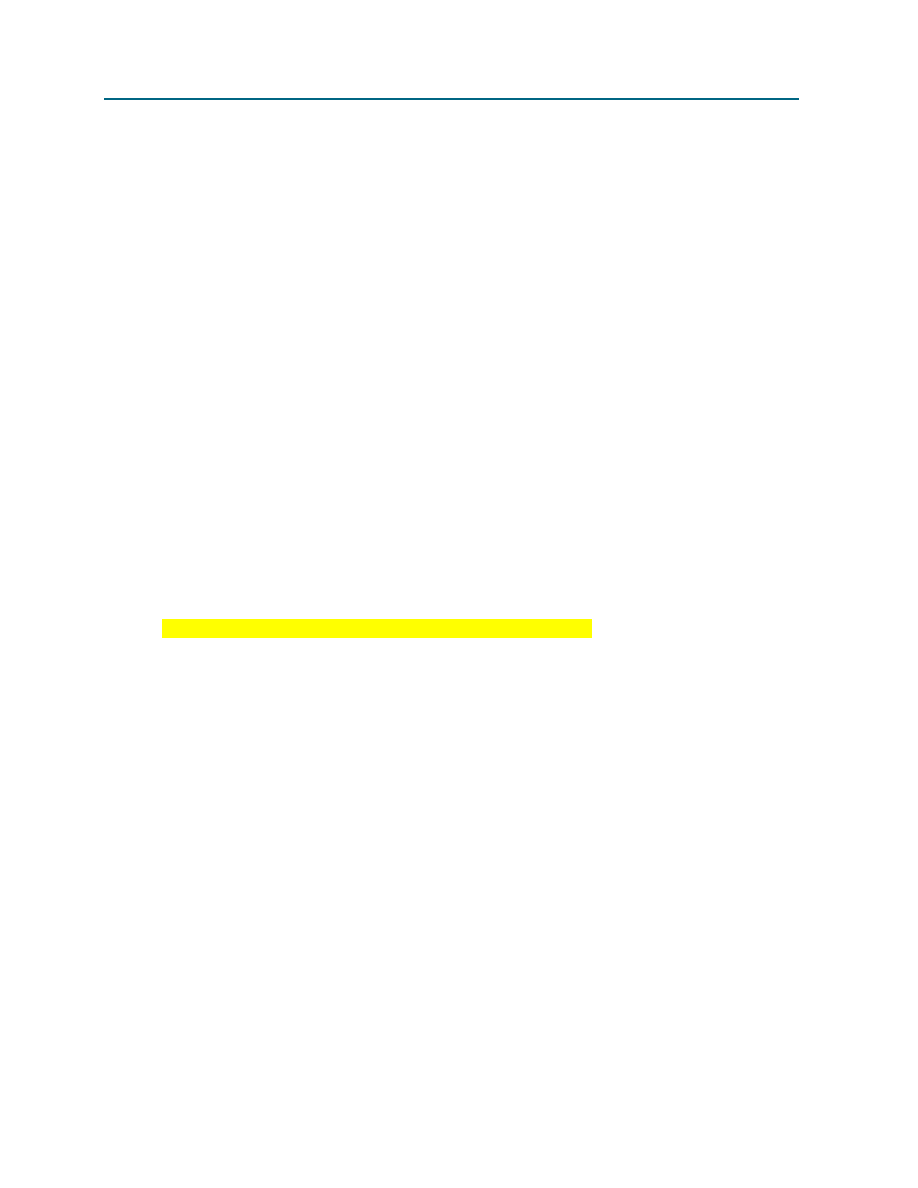
Kurs CCNA Exploration
Podstawy sieci komputerowych
Konfigurowanie i testowanie sieci
Laboratorium 11.5.1 Podstawowa konfiguracja urządzeń Cisco
Cała zawartość niniejszych materiałów jest własnością Cisco Systems, Inc. ©1992-2007 Wszelkie prawa zastrzeżone. Ten dokument zawiera
publicznie dostępne informacje firmy Cisco.
Strona 4 z 20
Właściwości COM1
Liczba bitów na sekundę: 9600
Bity danych: 8
Parzystość: Brak
Bity stopu: 1
Sterowanie p
rzepływem: Brak
Kiedy otworzy się okno sesji programu HyperTerminal, naciśnij klawisz Enter do momentu, gdy otrzymasz
odpowiedź od routera.
Jeśli terminal routera pracuje w trybie konfiguracji początkowej, wyjdź z niego wpisując NO.
Would you like to enter the initial configuration dialog? [yes/no]: no
Press RETURN to get started!
Router>
Jeśli terminal routera znajduje się w trybie exec, to wpisanie polecenia, które dla routera jest
nierozpoznawalne (np. ze względu na pomyłkę przy wprowadzaniu polecenia), skutkuje próbą
traktowania tego polecenia jako nazwy urządzenia, z którym router ma nawiązać połączenie używając
protokołu TELNET. Ponieważ nie został skonfigurowany żaden serwer DNS, przetłumaczenie nazwy na
adres jes
t niewykonalne. Jednak router będzie podejmował kilka prób translacji, zanim zrezygnuje z
wykonywania tej czynności. Próby te mogą trwać od kilku sekund do kilku minut. Aby przerwać
oczekiwanie, wciśnij równocześnie klawisze <CTRL><SHIFT>6 , potem puść je, a następnie wciśnij x:
Router>enabel
Translating "enabel"...domain server (255.255.255.255) %
Wciśnij na chwilę klawisze <CTRL><SHIFT>6, puść je i wciśnij x
Name lookup aborted
Router>
Z poziomu zwykłego użytkownika przejdź do uprzywilejowanego trybu exec.
Router> enable
Router#
Sprawdź, jak wygląda plik konfiguracji bieżącej routera, nie posiadającego żadnej wstępnej konfiguracji,
używając polecenia show running-config. Jeśli plik konfiguracyjny został uprzednio zapisany, musi
zostać usunięty. W Dodatku 1 umieszczono typową domyślą konfigurację routera. W zależności od
posiadanego modelu routera i wersji systemu IOS, konfiguracja Twoja, i ta zawarta w Dodatku 1, mogą
nieznacznie różnić się od siebie. Zwróć uwagę na to, żeby w konfiguracji routera, którego używasz, nie
było zapisanych haseł ani adresów IP. Jeśli używany router nie zawiera konfiguracji domyślnej, poproś
instruktora o usunięcie konfiguracji.
Krok 3: Ustaw nazwę routera przy użyciu polecenia hostname.
Jakie dwa polecenia mogą być użyte, aby opuścić tryb uprzywilejowany? ___________________
Jakiego skrótu można użyć, żeby przejść do trybu uprzywilejowanego? _________________
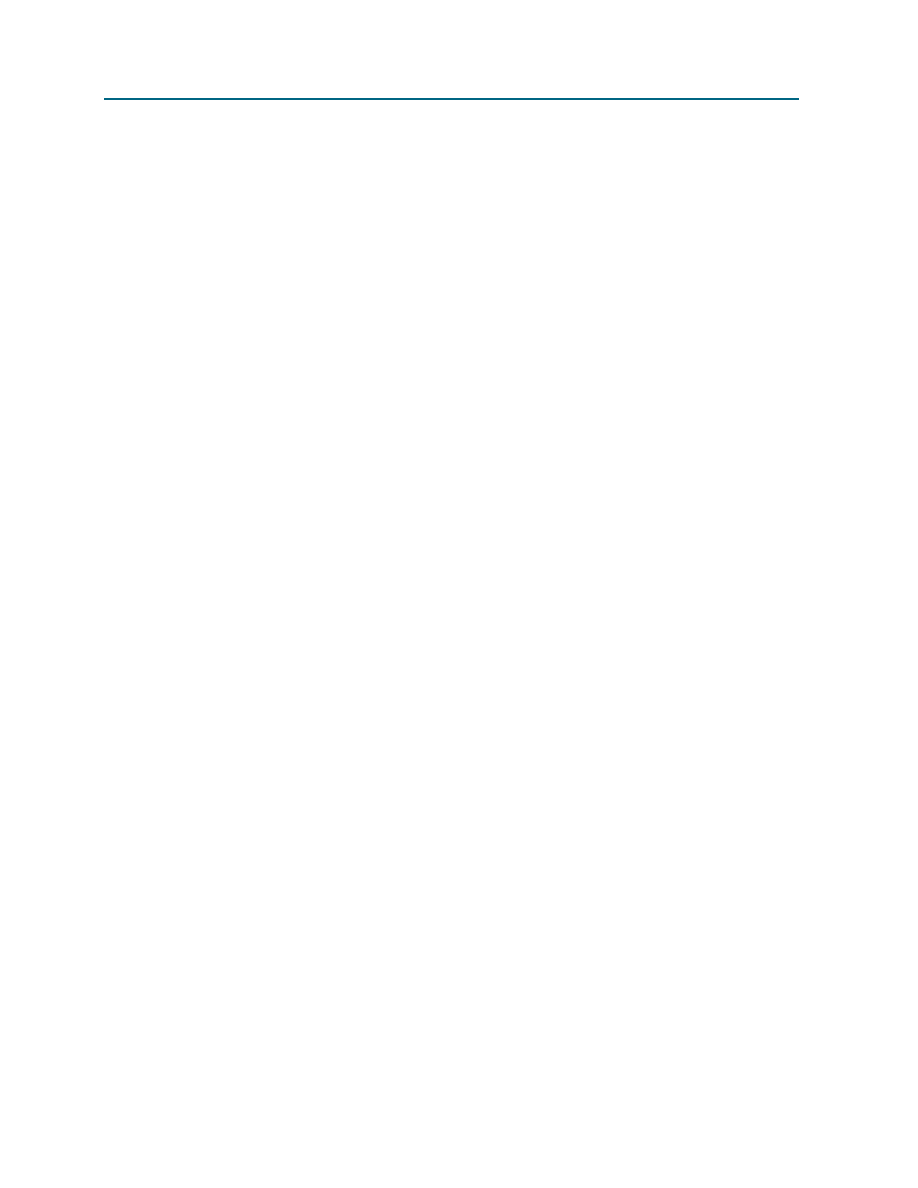
Kurs CCNA Exploration
Podstawy sieci komputerowych
Konfigurowanie i testowanie sieci
Laboratorium 11.5.1 Podstawowa konfiguracja urządzeń Cisco
Cała zawartość niniejszych materiałów jest własnością Cisco Systems, Inc. ©1992-2007 Wszelkie prawa zastrzeżone. Ten dokument zawiera
publicznie dostępne informacje firmy Cisco.
Strona 5 z 20
Sprawdź do jakich trybów konfiguracji można przejść z wykorzystaniem komendy configure? Zapisz
dostępne tryby konfiguracji i ich opisy:
___________________________________________________________________________________
___________________________________________________________________________________
___________________________________________________________________________________
___________________________________________________________________________________
___________________________________________________________________________________
___________________________________________________________________________________
Z trybu uprzywilejowanego
przejdź do trybu konfiguracji globalnej:
Router# configuration terminal
Router(config)#
Jakie trzy polecenia pozwalają wrócić z trybu konfiguracji globalnej do trybu uprzywilejowanego?
___________________________________________________________________________________
___________________________________________________________________________________
Jakiego skrótu można użyć, żeby przejść do trybu konfiguracji globalnej? ______________________
Ustaw
nazwę urządzenia na Router1:
router(config)# hostname Router1
Router1(config)#
Jak można usunąć nazwę rutera?
___________________________________________________________________________________
___________________________________________________________________________________
Krok 4: Skonfiguruj komunikat dnia (MOTD)
Zawartość komunikatu dnia może mieć duże znaczenie prawne dla organizacji. Na przykład przyjazny
napis ''Witamy'' może być zinterpretowany przez sąd jako pozwolenie dla hakera na włamanie się do
naszego routera. Baner powinien zawierać informację o wymaganym upoważnieniu, karach za
nieupoważniony dostęp, o logowaniu wszystkich połączeń i odpowiednim prawie lokalnym. Polityki
bezpieczeństwa danej firmy powinny określać też zawartość banerów.
Stwórz odpowiedni komunikat MOTD. Tylko administratorzy Firmy ABC mają upoważniony dostęp,
nieautoryzowany dostęp będzie ścigany sądownie; wszystkie połączenia są logowane.
___________________________________________________________________________________
___________________________________________________________________________________
___________________________________________________________________________________
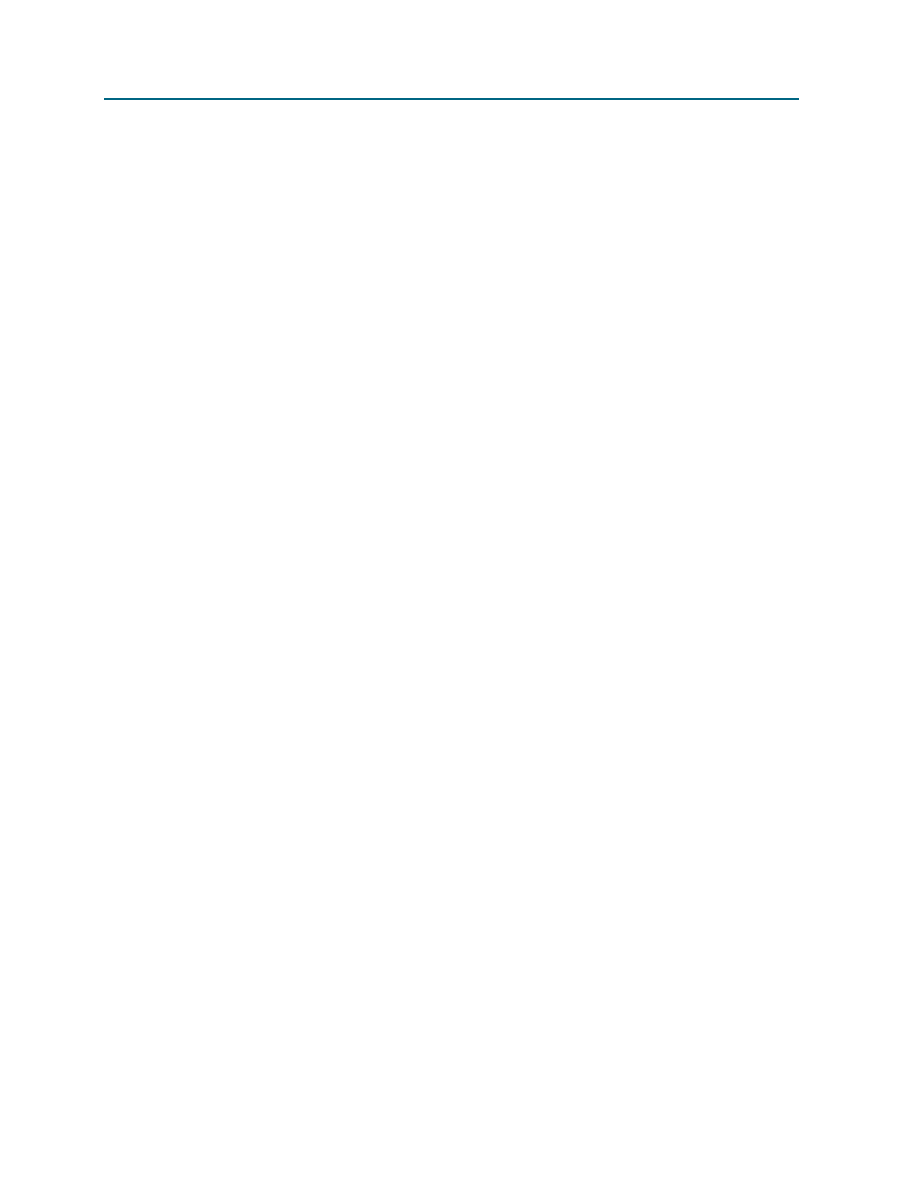
Kurs CCNA Exploration
Podstawy sieci komputerowych
Konfigurowanie i testowanie sieci
Laboratorium 11.5.1 Podstawowa konfiguracja urządzeń Cisco
Cała zawartość niniejszych materiałów jest własnością Cisco Systems, Inc. ©1992-2007 Wszelkie prawa zastrzeżone. Ten dokument zawiera
publicznie dostępne informacje firmy Cisco.
Strona 6 z 20
___________________________________________________________________________________
___________________________________________________________________________________
___________________________________________________________________________________
Sprawdź jakie typy banerów można skonfigurować. Zapisz listę dostępnych banerów i ich opisy.
Router1(config)# banner ?
___________________________________________________________________________________
___________________________________________________________________________________
___________________________________________________________________________________
___________________________________________________________________________________
___________________________________________________________________________________
___________________________________________________________________________________
Wybierz znak zakończenia, który nie będzie wykorzystywany w wiadomości.__________________
Skonfiguruj komunikat dnia (MOTD). Baner MOTD jest wyświetlany przed znakiem zachęty przy
wszystkich połączeniach do urządzenia. Wpisz znak zakończenia w pustej linii, żeby zakończyć
wpisywanie wiadomości banera MOTD.
Router1(config)# banner motd %
Wpisz wiadomość tekstową. Zakończ wpisywanie używając znaku '%'
***You are connected to an ABC network device. Access is granted to only
current ABC company system administrators with prior written approval. ***
*** Unauthorized access is prohibited, and will be prosecuted. ***
*** All connections are continuously logged. ***
%
Router1(config)#
Jakim poleceniem wydawanym w trybie konfiguracji globalnej można usunąć komunikat dnia (MOTD)?
___________________________________________________________________________________
Zadanie 2: Skonfiguruj hasła dostępu do routera Cisco
Hasła dostępu są ustawiane do trybu uprzywilejowanego i w celu ochrony dostępu do routera (konsola,
aux, wirtualne połączenia). Najważniejsze jest hasło do trybu uprzywilejowanego, gdyż chroni dostępu do
trybu konfiguracji routera.
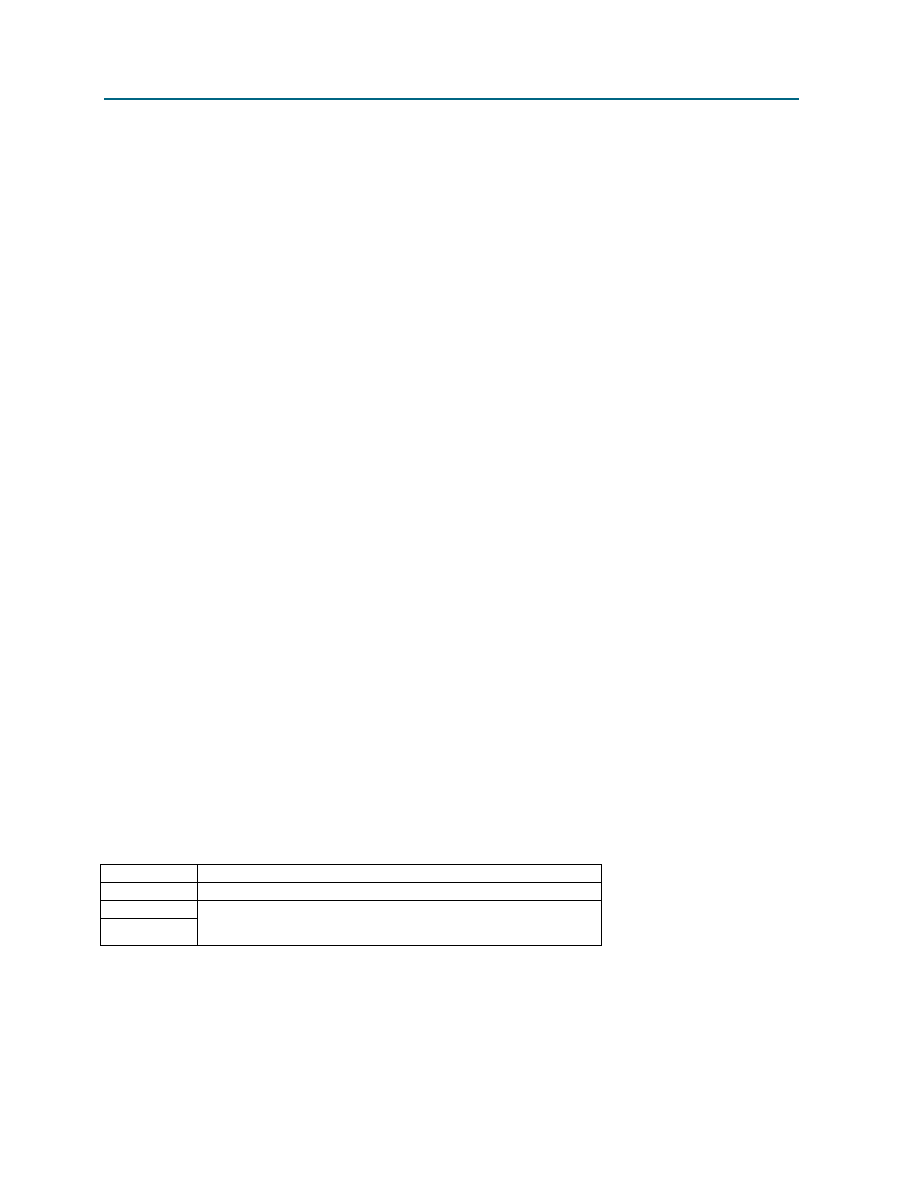
Kurs CCNA Exploration
Podstawy sieci komputerowych
Konfigurowanie i testowanie sieci
Laboratorium 11.5.1 Podstawowa konfiguracja urządzeń Cisco
Cała zawartość niniejszych materiałów jest własnością Cisco Systems, Inc. ©1992-2007 Wszelkie prawa zastrzeżone. Ten dokument zawiera
publicznie dostępne informacje firmy Cisco.
Strona 7 z 20
Krok 1: Skonfiguruj hasło dostępu do trybu uprzywilejowanego exec
W systemie Cisco IOS istnieją dwa polecenia, przy pomocy których można ustawić hasło dostępu do
trybu uprzywilejowanego exec. Jedno z tych poleceń, enable password, jest słabo zabezpieczone i nie
powinno być nigdy używane, jeśli tylko dostępne jest polecenie enable secret. Polecenie enable
secret
korzysta
z mocnego algorytmu szyfrującego MD5. O ile wiadomo, niemożliwe jest odtworzenie
poufnego hasła ustawionego za pomocą polecenia enable secret na podstawie zawartości pliku
konfiguracyjnego (co oczywiste, w sposób inny niż atak słownikowy). Bezpieczeństwo haseł zależy od
algor
ytmu, ale też i od samych haseł. W normalnych warunkach zawsze powinny być stosowane mocne
hasła. Mocne hasło składa się z co najmniej 9 znaków, wśród których znajdują się duże i małe litery, cyfry
i symbole. Konfigurując urządzenia w trakcie ćwiczeń będziemy korzystać ze słabych haseł.
Ustaw hasło dostępu do trybu uprzywilejowanego exec na cisco.
Router1(config)# enable secret cisco
Router1(config)#
Krok 2: Skonfiguruj hasło dostępu do konsoli
Ustaw hasło dostępu do konsoli na class. Hasło dostępu do konsoli ogranicza dostęp przez konsolę do
routera.
Router1(config)# line console 0
Router1(config-line)# password class
Router1(config-line)# login
Jakim poleceniem
można usunąć hasło dostępu do konsoli? _____________________________
Krok 3: Skonfiguruj hasło dostępu do połączeń wirtualnych
Ustaw hasło dostępu do połączeń wirtualnych na class. Hasło dostępu do połączeń wirtualnych
ogranicza dostęp do routera przez telnet. We wcześniejszych wersjach systemu Cisco IOS można było
skonfigu
rować maksymalnie pięć linii służących do połączeń wirtualnych do rutera (od 0 do 4). W
nowszych wersjach systemu Cisco IOS liczba ta została zwiększona. Dopóki hasło dostępu do
połączenia wirtualnego nie będzie ustawione, dostęp przez telnet do rutera jest niemożliwy.
Router1(config-line)# line vty 0 4
Router1(config-line)# password class
Router1(config-line)# login
Tryb konfiguracji linii dostępu do urządzenia może być opuszczony poprzez wydanie jednego z trzech
poleceń:
Polecenie
Rezultat
Powrót do trybu konfiguracji globalnej.
Opuszczenie trybu konfiguracji i powrót do trybu
uprzywilejowanego exec.
Wpisz polecenie exit
. Jaki jest znak zachęty routera? W jakim trybie znajduje się router?
Router1(config-line)# exit
___________________________________________________________________________________
___________________________________________________________________________________
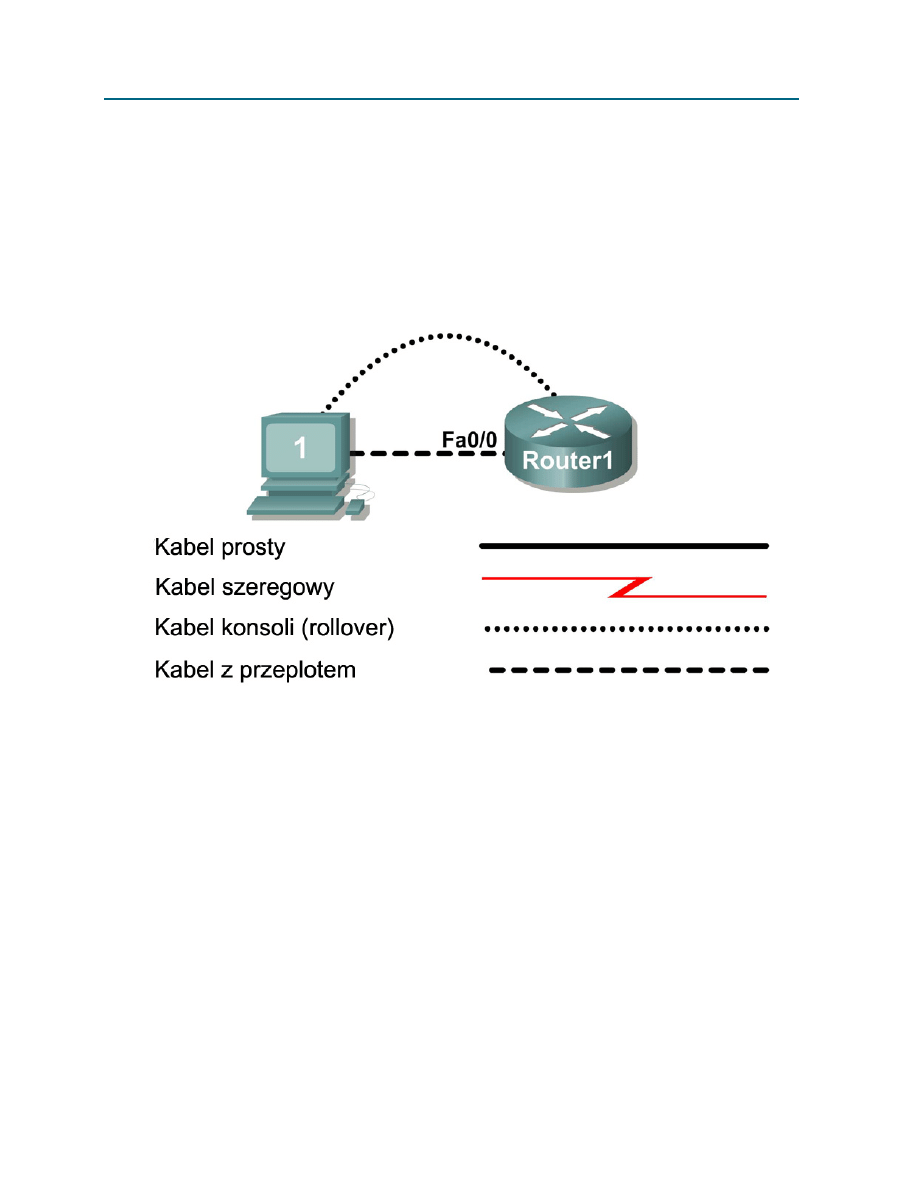
Kurs CCNA Exploration
Podstawy sieci komputerowych
Konfigurowanie i testowanie sieci
Laboratorium 11.5.1 Podstawowa konfiguracja urządzeń Cisco
Cała zawartość niniejszych materiałów jest własnością Cisco Systems, Inc. ©1992-2007 Wszelkie prawa zastrzeżone. Ten dokument zawiera
publicznie dostępne informacje firmy Cisco.
Strona 8 z 20
Wpisz polecenie end.
Jaki jest znak zachęty routera? W jakim trybie znajduje się router?
___________________________________________________________________________________
___________________________________________________________________________________
Zadanie 3: Skonfiguruj interfejsy routera Cisco
Wszystkie interfejsy, do których podłączono okablowanie, powinny posiadać informację na temat
połączenia. W nowszych wersjach systemu Cisco IOS maksymalna ilość znaków, które mogą stanowić
opis połączenia, wynosi 240.
Rysunek 2. Schemat połączeń fizycznych
Rysunek 2 przedstawia topologię sieci, w której komputer jest podłączony do interfejsu Fa0/0 Routera1.
Zapisz numer twojej podsieci i maskę: ________________________________________________
Komputer ma korzystać z pierwszego adresu IP w podsieci. Zapisz pierwszy adres IP:
___________________________________________________________________________________
Interfejs fa0/0 routera ma korzystać z ostatniego adres IP. Zapisz ostatni adres IP:
___________________________________________________________________________________
Krok 1: Skonfiguruj interfejs fa0/0 routera
Stwórz i zapisz krótki opis połączeń używanych przez Router1:
Fa0/0 ->
___________________________________________________________________________________
Zastosuj zapisany opis do interfejsu routera używając polecenia description wydawanego w trybie
konfiguracji interfejsu:
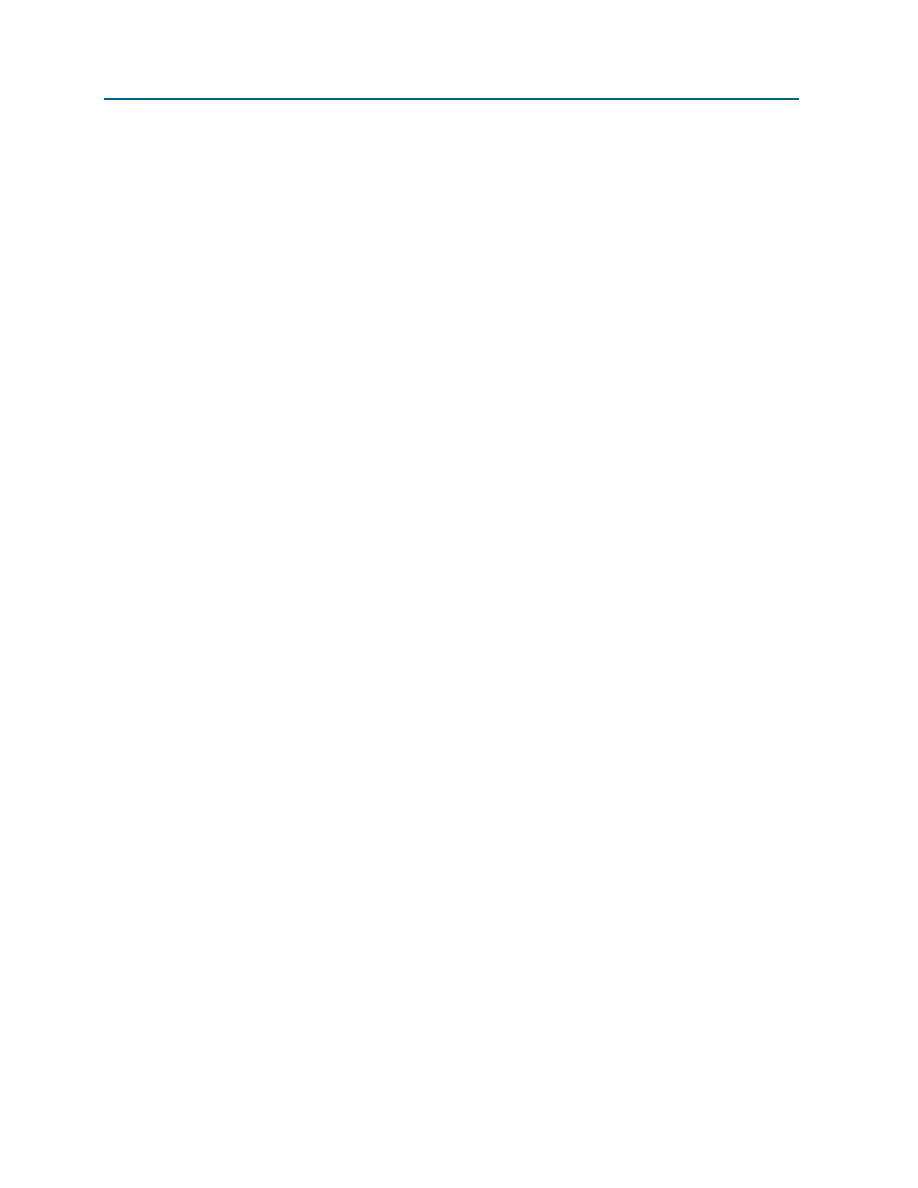
Kurs CCNA Exploration
Podstawy sieci komputerowych
Konfigurowanie i testowanie sieci
Laboratorium 11.5.1 Podstawowa konfiguracja urządzeń Cisco
Cała zawartość niniejszych materiałów jest własnością Cisco Systems, Inc. ©1992-2007 Wszelkie prawa zastrzeżone. Ten dokument zawiera
publicznie dostępne informacje firmy Cisco.
Strona 9 z 20
Router1(config)# interface fa0/0
Router1(config-if)# description Connection to Host1 with crossover cable
Router1(config-if)# ip address adres maska
Router1(config-if)# no shutdown
Router1(config-if)# end
Router1#
Poczekaj d
o momentu ujrzenia komunikatu informującego o uaktywnieniu interfejsu:
*Mar 24 19:58:59.602: %LINEPROTO-5-UPDOWN: Line protocol on Interface
FastEthernet0/0, changed state to up
Krok 2: Skonfiguruj interfejs Fa0/1 routera
Stwórz i zapisz krótki opis połączeń używanych przez Router1:
Fa0/1 ->
___________________________________________________________________________________
Zastosuj zapisany opis do interfejsu routera używając polecenia description wydawanego w trybie
konfiguracji interfejsu:
Router1(config)# interface fa0/1
Router1(config-if)# description Connection to switch with straight-through
cable
Router1(config-if)# ip address adres maska
Router1(config-if)# no shutdown
Router1(config-if)# end
Router1#
Poczekaj do momentu ujrzenia komunikatu infor
mującego o uaktywnieniu interfejsu:
*Mar 24 19:58:59.602: %LINEPROTO-5-UPDOWN: Line protocol on Interface
FastEthernet0/1, changed state to up
Krok 3: Skonfiguruj komputer
Skonfiguruj na komputerze ustawienia połączenia lokalnego. Przypomnij sobie, że okno zawierające
konfigurację połączenia lokalnego jest dostępne poprzez wybranie Start | Panel sterowania | Połączenia
sieciowe. Kliknij prawym klawiszem myszki na ikonie Połączenia lokalnego i wybierz Właściwości.
Podświetl pole związane z konfiguracją Protokołu internetowego (TCP/IP) i wybierz Właściwości. Wypełnij
następujące pola:
Adres IP: Pierwszy użyteczny adres hosta __________________________
Maska podsieci: Maska podsieci ____________________________
Brama domyślna: Adres IP routera _______________________
Wciśnij OK, potem powtórnie OK. Otwórz okno wiersza poleceń i przy użyciu polecenia ipconfig
sprawdź ustawienia sieciowe.
Krok 4: Sprawdź łączność w sieci
Do sprawdzenia łączności z routerem użyj polecenia ping. Jeżeli ping się nie powiedzie, wykryj i napraw
przyczynę problemów z łącznością.
Jakim poleceniem systemu Cisco IOS można sprawdzić stan interfejsów rutera?
__________________________
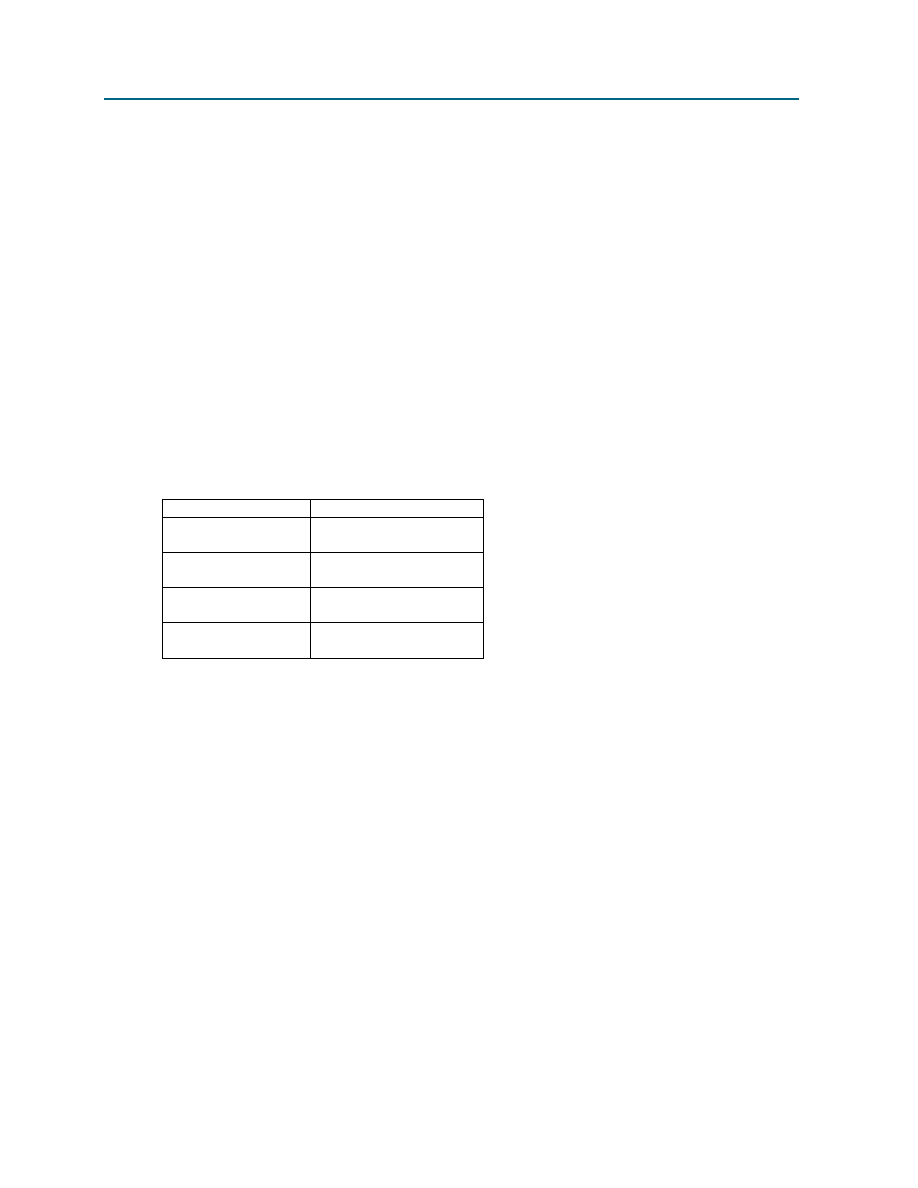
Kurs CCNA Exploration
Podstawy sieci komputerowych
Konfigurowanie i testowanie sieci
Laboratorium 11.5.1 Podstawowa konfiguracja urządzeń Cisco
Cała zawartość niniejszych materiałów jest własnością Cisco Systems, Inc. ©1992-2007 Wszelkie prawa zastrzeżone. Ten dokument zawiera
publicznie dostępne informacje firmy Cisco.
Strona 10 z 20
Jakim poleceniem można sprawdzić konfigurację komputera w systemie Windows?
_____________________
Jakim
kablem powinien być połączony host1 i Router1? _______________________________
Zadanie 4: Zapisz konfigurację routera
W systemie Cisco IOS, konfiguracja zapisana w pamięci RAM nazywana jest konfiguracją bieżącą
(running-
configuration), a zapisana w pamięci NVRAM - konfiguracją startową (startup-configuration). Aby
konfiguracja nie została utracona po wyłączeniu zasilania lub po restarcie routera, musi zostać
skopiowana z pamięci RAM do pamięci NVRAM. Nie jest to proces automatyczny. Wszelkie zmiany w
konf
iguracji muszą być ręcznie zapisane w pamięci NVRAM.
Krok 1: Porównaj konfiguracje przechowywane w pamięciach RAM i NVRAM
Użyj odpowiednich poleceń systemu Cisco IOS (show), żeby zobaczyć konfiguracje zapisane w
pamięciach RAM i NVRAM. Konfiguracja jest wyświetlana z podziałem na strony. Linia zawierająca “ --
more --
“ wskazuje, że całość informacji, która miała zostać wyświetlona, nie zmieściła się na bieżącej
stronie. Możliwe do wciśnięcia w tym momencie klawisze oraz reakcja systemu na ich wciśnięcie jest
przedstawiona poniżej:
Klawisz
Opis
<SPACJA>
Wyświetla następną
stronę.
<RETURN>
Wyświetla następną
linię.
Q
Przerywa wyświetlanie
dalszych informacji.
<CTRL> c
Przerywa wyświetlanie
dalszych informacji.
Zapisz przykładowy skrót jakiego można użyć, żeby wyświetlić konfigurację zapisaną w pamięci NVRAM.
Wyświetl zawartość pamięci NVRAM. Jeżeli konfiguracja nie została wyświetlona to znaczy, że jej nie ma,
ponieważ do tej pory nikt jej jeszcze nie zapisał.:
Router1# show startup-config
startup-config is not present
Router1#
Wyświetl zawartość pamięci RAM.
Router1#show running-config
Korzystając z wyświetlonych informacji odpowiedz na pytania:
Jak duży jest plik z konfiguracją? ____________________
Jakie jest poufne hasło dostępu do trybu uprzywilejowanego exec? ________________________
Czy komunikat MOTD zawiera wcześniej wprowadzone informacje? __________________________
Czy opisy interfejsów zawierają wcześniej wprowadzone informacje? ____________________
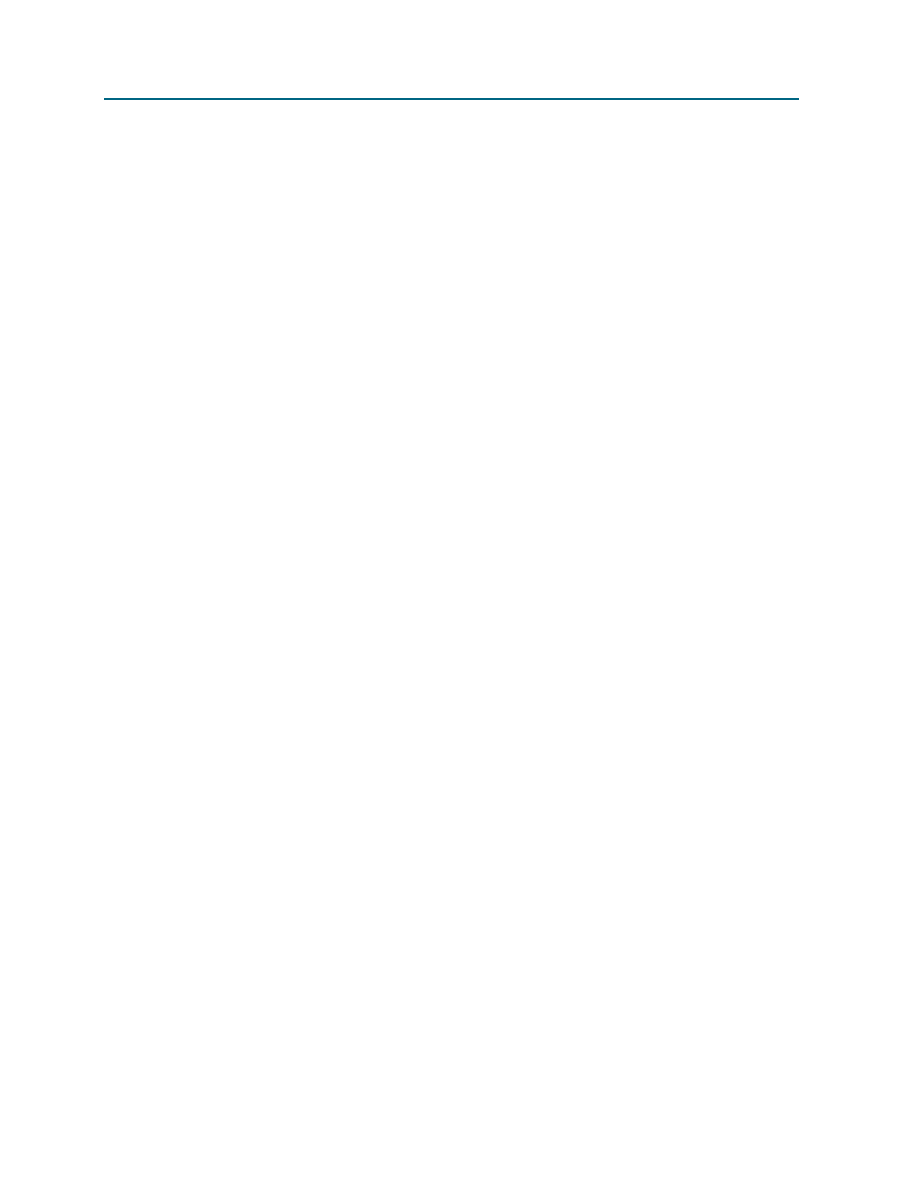
Kurs CCNA Exploration
Podstawy sieci komputerowych
Konfigurowanie i testowanie sieci
Laboratorium 11.5.1 Podstawowa konfiguracja urządzeń Cisco
Cała zawartość niniejszych materiałów jest własnością Cisco Systems, Inc. ©1992-2007 Wszelkie prawa zastrzeżone. Ten dokument zawiera
publicznie dostępne informacje firmy Cisco.
Strona 11 z 20
Zapisz przykładowy skrót jakiego można użyć, żeby wyświetlić konfigurację zapisaną w pamięci RAM.
_________________
Krok 2: Zapisz konfigurację bieżącą do pamięci NVRAM
Aby konfiguracja była dostępna przy następnym włączeniu lub przeładowaniu rutera, musi być ręcznie
zapisana do pamięci NVRAM. Zapisz konfigurację z pamięci RAM do pamięci NVRAM:
Router1# copy running-config startup-config
Destination filename [startup-config]? (Nazwa pliku docelowego [startup-
config]?) <ENTER>
Building configuration...
[OK]
Router1#
Zapisz przykładowy skrót jakiego można użyć, żeby skopiować konfigurację zapisaną w pamięci RAM do
pamięci NVRAM.
____________________________
Zobacz zawartość pamięci NVRAM i sprawdź czy zapisana w niej konfiguracja jest identyczna z
konfiguracją zapisaną w pamięci RAM.
Z
adanie 5: Skonfiguruj przełącznik Cisco
Konfiguracja przełącznika Cisco jest (na szczęście) podobna do konfiguracji routera. Uczenie się poleceń
systemu IOS jest tym pożyteczniejsze, że są one podobne dla wielu urządzeń i wielu różnych wersji IOS.
Krok 1:
Podłącz komputer do przełącznika.
Przepnij kabel konsolowy (rollover) do portu konsoli przełącznika. Upewnij się, że przełącznik jest
włączony. Naciskaj Enter w programie HyperTerminal dopóki nie zobaczysz reakcji przełącznika.
Krok 2. Ustaw nazwę przełącznika.
W Dodatku 2 umieszczono typową domyślą konfigurację przełącznika. W zależności od modelu
przełącznika i wersji IOS, zawartość pliku konfiguracyjnego może trochę się różnić. Jednak na pewno nie
powinny być ustawione żadne hasła. Jeśli używany przełącznik nie zawiera konfiguracji domyślnej,
poproś instruktora o usunięcie konfiguracji.
Z poziomu zwykłego użytkownika przejdź do trybu konfiguracji globalnej.
Switch> en
Switch# config t
Switch(config)#
Ustaw nazwę urządzenia na Switch1.
Switch(config)# hostname Switch1
Switch1(config)#
Krok 3: Skonfiguruj komunikat dnia (MOTD)
Stwórz odpowiedni komunikat MOTD. Only system administrators of the ABC company are authorized
access, unauthorized access will be prosecuted, and all connection information will be logged.
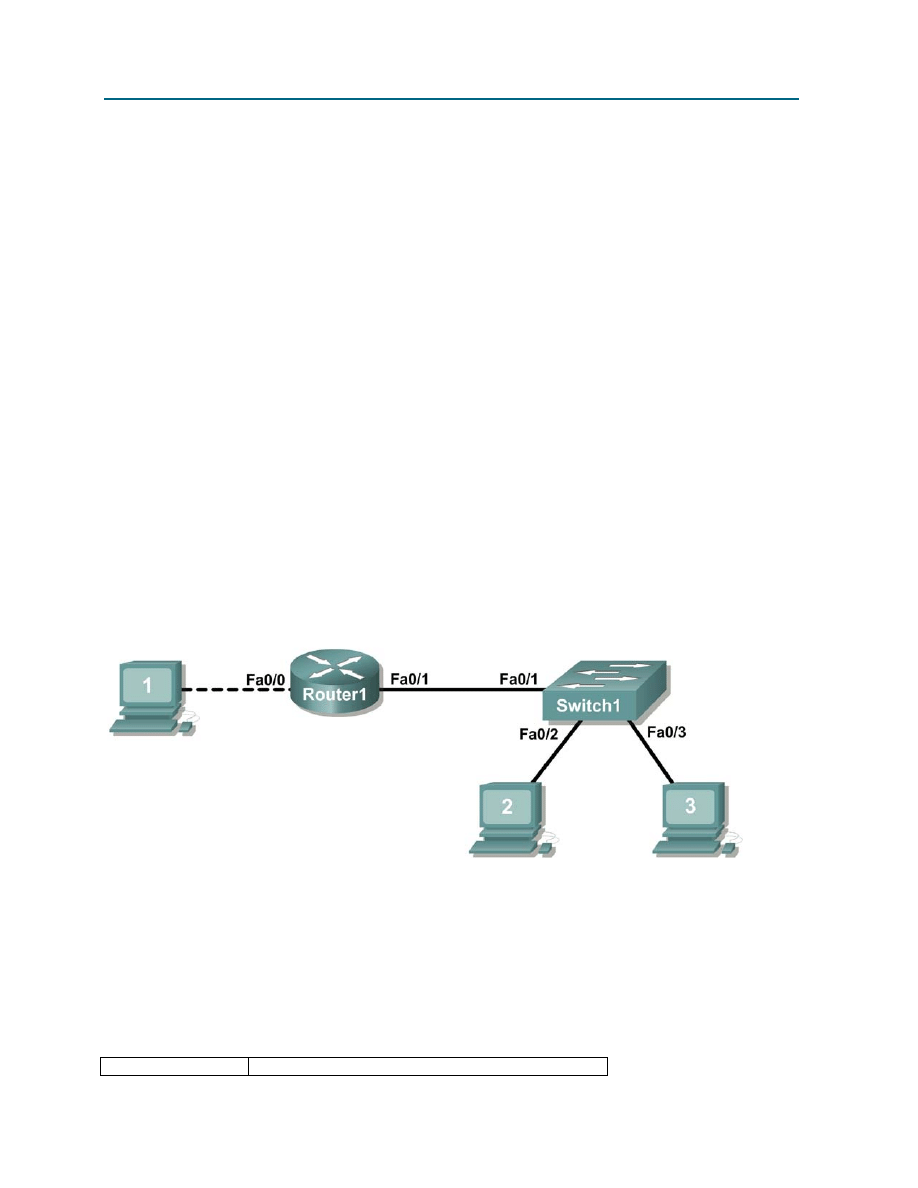
Kurs CCNA Exploration
Podstawy sieci komputerowych
Konfigurowanie i testowanie sieci
Laboratorium 11.5.1 Podstawowa konfiguracja urządzeń Cisco
Cała zawartość niniejszych materiałów jest własnością Cisco Systems, Inc. ©1992-2007 Wszelkie prawa zastrzeżone. Ten dokument zawiera
publicznie dostępne informacje firmy Cisco.
Strona 12 z 20
Skonfiguruj komunikat dnia (MOTD). Komunikat MOTD jest wyświetlany przed znakiem zachęty przy
wszystkich połączeniach do urządzenia. Wpisz znak zakończenia w pustej linii, żeby zakończyć
wpisywanie wiadomości komunikatu MOTD. Jeżeli potrzebujesz pomocy, przejrzyj podobne kroki przy
konfigurowaniu komunikatu MOTD na ruterze.
Switch1(config)# banner motd %
Krok 4: Skonfiguruj hasło dostępu do trybu uprzywilejowanego exec
Ustaw hasło dostępu do trybu uprzywilejowanego exec na cisco.
Switch1(config)# enable secret cisco
Switch1(config)#
Krok 5: Skonfiguruj hasło dostępu do konsoli
Ustaw hasło dostępu do konsoli na class.
Switch1(config)# line console 0
Switch1(config-line)# password class
Switch1(config-line)# login
Krok 6: Skonfiguruj hasło dostępu do połączeń wirtualnych
Ustaw hasło dostępu do połączeń wirtualnych na class. Na przełączniku Cisco można skonfigurować 16
wirtualnych połączeń (od 0 do 15).
Switch1(config-line)# line vty 0 15
Switch1(config-line)# password class
Switch1(config-line)# login
Rysunek 3. Topologia sieci
Krok 7: Skonfiguruj opisy interfejsów.
Rysunek 3 przedstawia topologię sieci, w której Router1 jest połączony z interfejsem Fa0/1 Switcha1.
Interfejs Fa0/2 Switcha1 jest połączony do komputera 2, a interfejs Fa0/3 do komputera 3.
Stwórz i zapisz krótki opis połączeń używanych przez Switch1:
Interfejs Switcha1
Opis
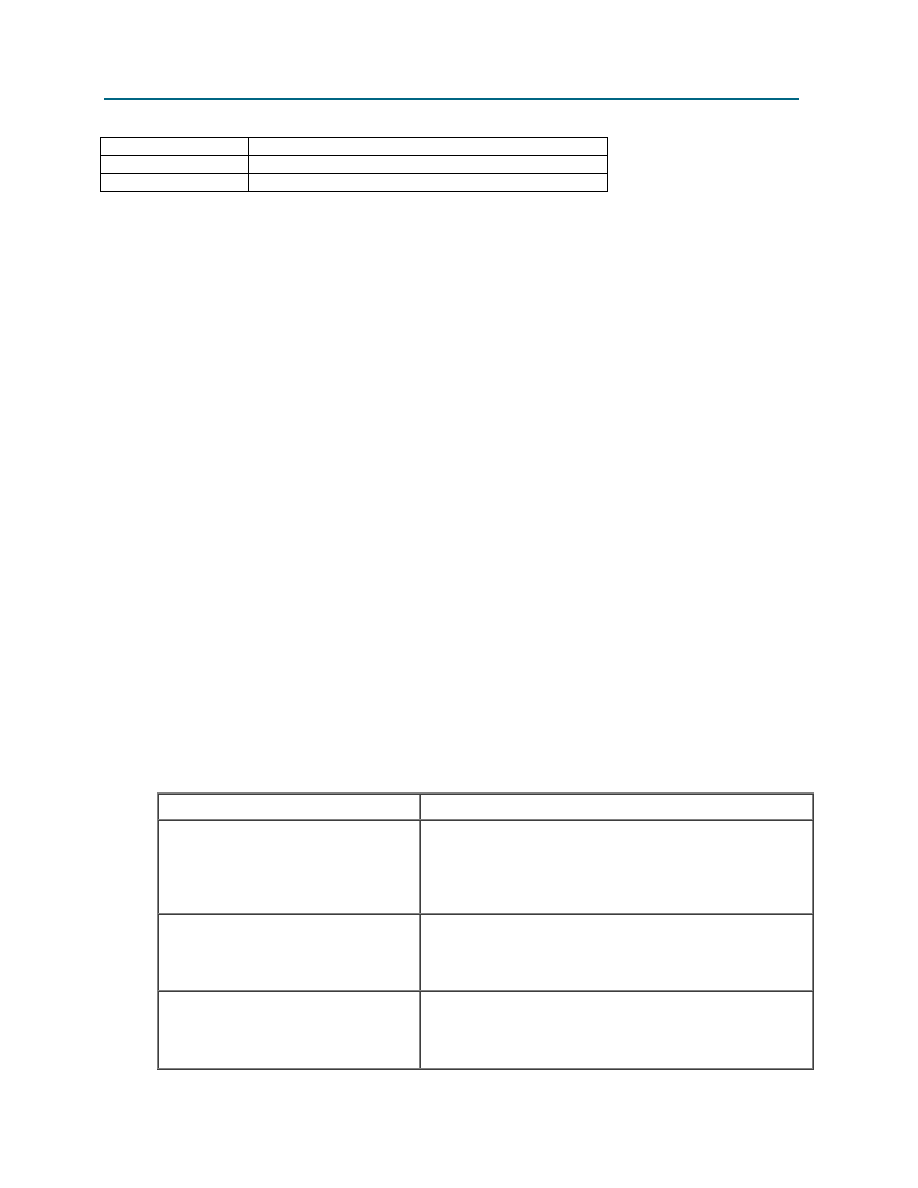
Kurs CCNA Exploration
Podstawy sieci komputerowych
Konfigurowanie i testowanie sieci
Laboratorium 11.5.1 Podstawowa konfiguracja urządzeń Cisco
Cała zawartość niniejszych materiałów jest własnością Cisco Systems, Inc. ©1992-2007 Wszelkie prawa zastrzeżone. Ten dokument zawiera
publicznie dostępne informacje firmy Cisco.
Strona 13 z 20
Fa0/1
Fa0/2
Fa0/3
Zastosuj zapisane opisy do interfejsów przełącznika używając polecenia description wydawanego w
trybie konfiguracji interfejsu:
Switch1(config)# interface fa0/1
Switch1(config-if)# description Connection to Router1
Switch1(config)# interface fa0/2
Switch1(config-if)# description Connection to host computer 2
Switch1(config)# interface fa0/3
Switch1(config-if)# description Connection to host computer 3
Switch1(config-if)# end
Switch1#
Krok 8: Zapisz konfigurację bieżącą do pamięci NVRAM
Aby konfiguracja była dostępna przy następnym włączeniu lub przeładowaniu przełącznika, musi być
ręcznie zapisana do pamięci NVRAM. Zapisz konfigurację z pamięci RAM do pamięci NVRAM:
Switch1# copy run start
Destination filename [startup-config]? <ENTER>
Building configuration...
[OK]
Switch1#
Zobacz zawartość pamięci NVRAM i sprawdź, czy zapisana w niej konfiguracja jest identyczna z
konfigura
cją zapisaną w pamięci RAM.
Zadanie 6: Do przemyślenia
Im więcej razy będziesz ćwiczył wpisywanie poleceń, tym szybciej będziesz potrafił skonfigurować router
lub przełącznik. Używanie podręcznych notatek w celu skonfigurowania urządzenia jest w początkowej
fazie zdecydowanie dozwolone. Jednakże należy pamiętać, że inżynier sieciowy powinien sobie poradzić
z podstawową konfiguracją urządzeń bez korzystania ze ściągi. Zbiór poleceń używanych w trakcie
realizacji tego laboratorium jest umieszczony poniżej:
Cel
Polecenie
Przejście do trybu konfiguracji
globalnej
configure terminal
Przykład:
Router> enable
Router# configure terminal
Router(config)#
Skonfigurowanie nazwy routera
hostname nazwa
Przykład:
Router(config)# hostname Router1
Router(config)#
Skonfigurowanie zaszyfrowanego
hasła zabezpieczającego przed
nieuprawnionym dostępem do trybu
uprzywilejowanego exec
enable secret
hasło
Przykład:
Router(config)# enable secret cisco
Router(config)#
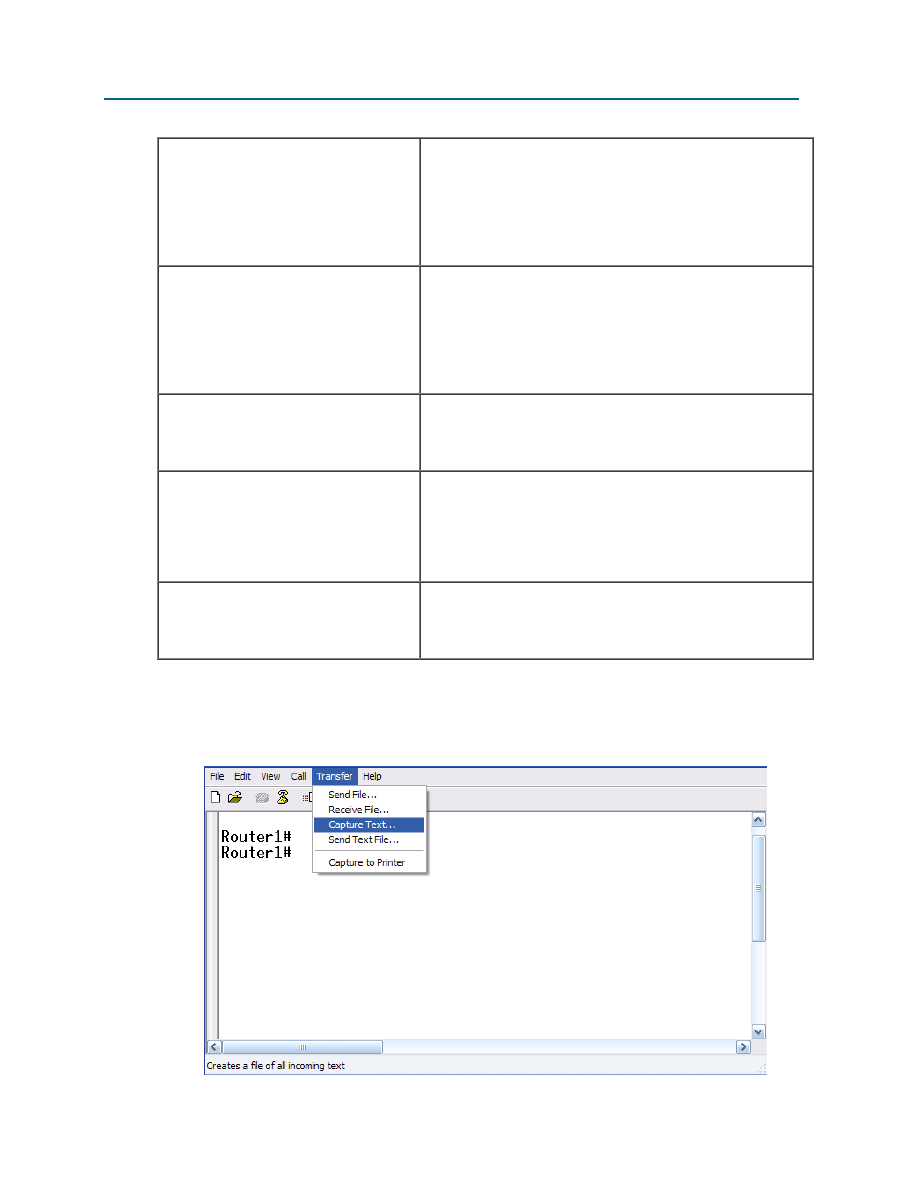
Kurs CCNA Exploration
Podstawy sieci komputerowych
Konfigurowanie i testowanie sieci
Laboratorium 11.5.1 Podstawowa konfiguracja urządzeń Cisco
Cała zawartość niniejszych materiałów jest własnością Cisco Systems, Inc. ©1992-2007 Wszelkie prawa zastrzeżone. Ten dokument zawiera
publicznie dostępne informacje firmy Cisco.
Strona 14 z 20
Skonfiguruj hasło zabezpieczające
przed ni
euprawnionym dostępem do
konsoli.
password
hasło
login
Przykład:
Router(config)# line con 0
Router(config-line)# password class
Router(config-line)# login
Router(config)#
Skonfigurowanie hasła
zabezpieczającego przed
nieuprawnionym dostępem przez
telnet
Linie vty routera: 0 4
Linie VTY przełącznika: 0 15
password
hasło
login
Przykład:
Router(config)# line vty 0 4
Router(config-line)# password class
Router(config-line)# login
Router(config-line)#
Skonfiguruj komunikat dnia (MOTD). Banner motd %
P
rzykład:
Router(config)# banner motd %
Router(config)#
Konfiguracja interfejsu
Router -
interfejs jest domyślnie
WYŁĄCZONY
Przełącznik - interfejs jest domyślnie
WŁĄCZONY
Przykład:
Router(config)# interface fa0/0
Router(config-if)# description opis
Router(config-if)# ip address adres maska
Router(config-if)# no shutdown
Router(config-if)#
Zapisanie konfiguracji do pamięci
NVRAM
copy running-config startup-config
Przykład:
Router# copy running-config startup-config
Router#
Zadanie 7: Wyzwanie
Czasami wymagane jest (a zawsze przydatne) zapisanie pliku konfiguracyjnego w pliku tekstowym
umieszczonym poza urządzeniem Cisco. Jedną z metod na zapisanie pliku konfiguracyjnego jest użycie
opcji "Przechwyć tekst..." w menu Transfer programu HyperTerminal.
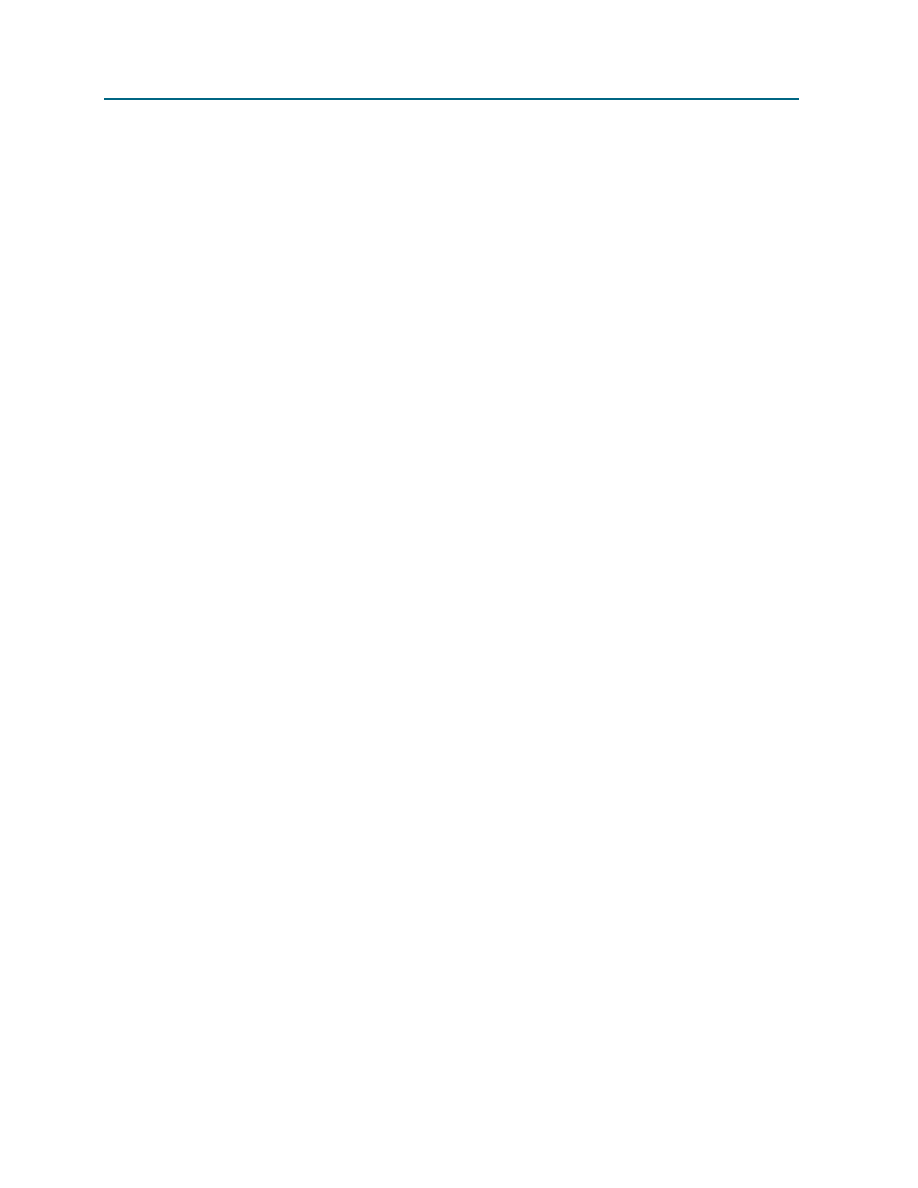
Kurs CCNA Exploration
Podstawy sieci komputerowych
Konfigurowanie i testowanie sieci
Laboratorium 11.5.1 Podstawowa konfiguracja urządzeń Cisco
Cała zawartość niniejszych materiałów jest własnością Cisco Systems, Inc. ©1992-2007 Wszelkie prawa zastrzeżone. Ten dokument zawiera
publicznie dostępne informacje firmy Cisco.
Strona 15 z 20
Rysunek 2. Opcja "Przechwyć tekst..." w programie HyperTerminal
Spójrz na Rysunek 2. Wszystkie dane wymieniane pomiędzy komputerem i routerem są zapisywane do
pliku. Plik może być potem edytowany i zapisany. Plik może być także zmieniony, a potem skopiowany i
wklejony do routera:
Aby rozpocząć przechwytywanie tekstu wybierz opcję "Przechwyć tekst..." w menu Transfer programu
HyperTerminal. Wprowadź ścieżkę i nazwę pliku, a potem wybierz Start
W trybie uprzywilejowanym exec wpisz polecenie show running-config,
a następnie wciskaj spację
dopóty, dopóki cała konfiguracja nie zostanie wyświetlona.
Przerwij przechwytywanie tekstu. Wybierz z menu Transfer | Przechwyć tekst ... | Stop
Otwórz utworzony plik tekstowy i przyjrzyj się jego zawartości. Usuń wszystkie linie, które nie są częścią
pliku konfiguracyjnego, takie jak na przykład znak zachęty more. Popraw ręcznie linie, które wyglądają
niepoprawnie i rozdziel te, które zostały złączone. Po poprawieniu zawartości zapisanego pliku
konfiguracyjnego zaznacz
wszystkie linie i wybierz opcję Kopiuj z menu Edycja. Spowoduje to
umieszczenie pliku konfiguracyjnego w pamięci komputera.
Dobrym zwyczajem przy wgrywaniu pliku konfiguracyjnego jest ZAWSZE wgrywanie go do routera nie
posiadającego wstępnej konfiguracji. W przeciwnym przypadku polecenia, które do tej pory zostały
wprowadzone mogą pozostać po wklejaniu poleceń z nowego pliku konfiguracyjnego i spowodować
niezamierzone skutki (zwane Prawem Niezamierzonych Skutków)
Usuń plik konfiguracyjny z pamięci NVRAM:
Router1# erase start
Erasing the nvram filesystem will remove all configuration files! Continue?
[confirm] <ENTER>
[OK]
Erase of nvram: complete
Zrestartuj router
Router1# reload
Proceed with reload? [confirm] <ENTER>
Po restarcie routera przejdź do trybu konfiguracji globalnej:
Router> en
Router# config t
Router(config)#
Kliknij prawym klawiszem myszy w okienku programu HyperTerminal i wybierz opcję Wklej do hosta.
Konfiguracja zostanie natychmiast wgrana do routera. Sprawdź dokładnie, czy w trakcie kopiowania na
ekranie pojawiły się komunikaty o błędach. Jeśli tak, musisz zbadać przyczynę każdego z nich i poprawić
go.
Sprawdź konfigurację i zapisz ją do pamięci NVRAM.
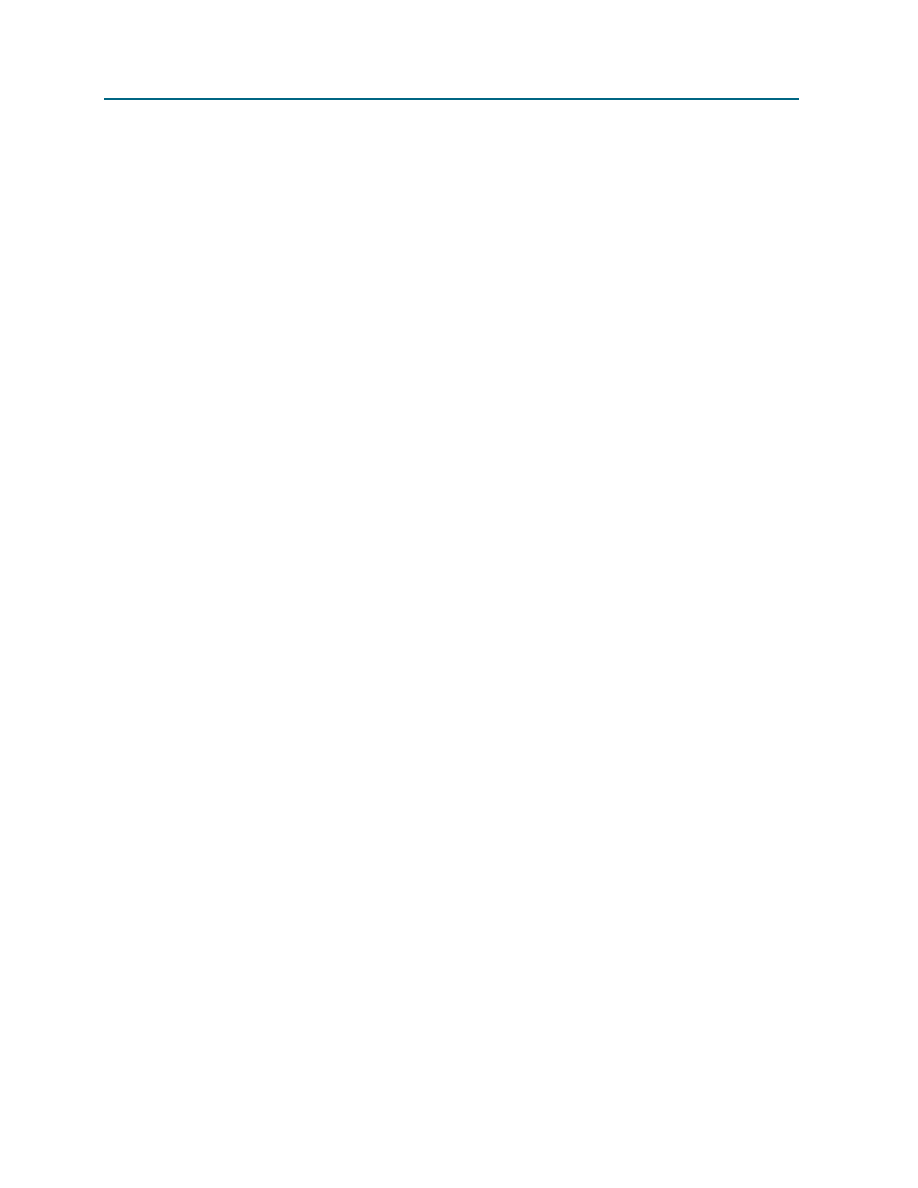
Kurs CCNA Exploration
Podstawy sieci komputerowych
Konfigurowanie i testowanie sieci
Laboratorium 11.5.1 Podstawowa konfiguracja urządzeń Cisco
Cała zawartość niniejszych materiałów jest własnością Cisco Systems, Inc. ©1992-2007 Wszelkie prawa zastrzeżone. Ten dokument zawiera
publicznie dostępne informacje firmy Cisco.
Strona 16 z 20
Zadanie 8: Porządkowanie i zakończenie
Przed wyłączeniem zasilania w routerze i przełączniku, usuń plik konfiguracyjny z pamięci NVRAM z
każdego z tych urządzeń, wydając w trybie uprzywilejowanym polecenie erase startup-config
Usuń wszystkie pliki konfiguracyjne zapisane na komputerze użytkownika.
Jeśli instruktor nie poleci inaczej, przywróć połączenie komputerów z siecią, a następnie wyłącz je. Usuń
wszystko, co przyniosłeś do laboratorium, pozostawiając pomieszczenie przygotowane do zajęć
następnej klasy.
Dodatek 1-
Domyślna konfiguracja routera Cisco
Current configuration : 824 bytes
!
version 12.4
service timestamps debug datetime msec
service timestamps log datetime msec
no service password-encryption
!
hostname Router
!
boot-start-marker
boot-end-marker
!
no aaa new-model
ip cef
!
interface FastEthernet0/0
no ip address
shutdown
duplex auto
speed auto
!
interface FastEthernet0/1
no ip address
shutdown
duplex auto
speed auto
!
interface Serial0/1/0
no ip address
shutdown
no fair-queue
!
interface Serial0/1/1
no ip address
shutdown
clock rate 2000000
!
interface Vlan1
no ip address
!
ip http server
no ip http secure-server
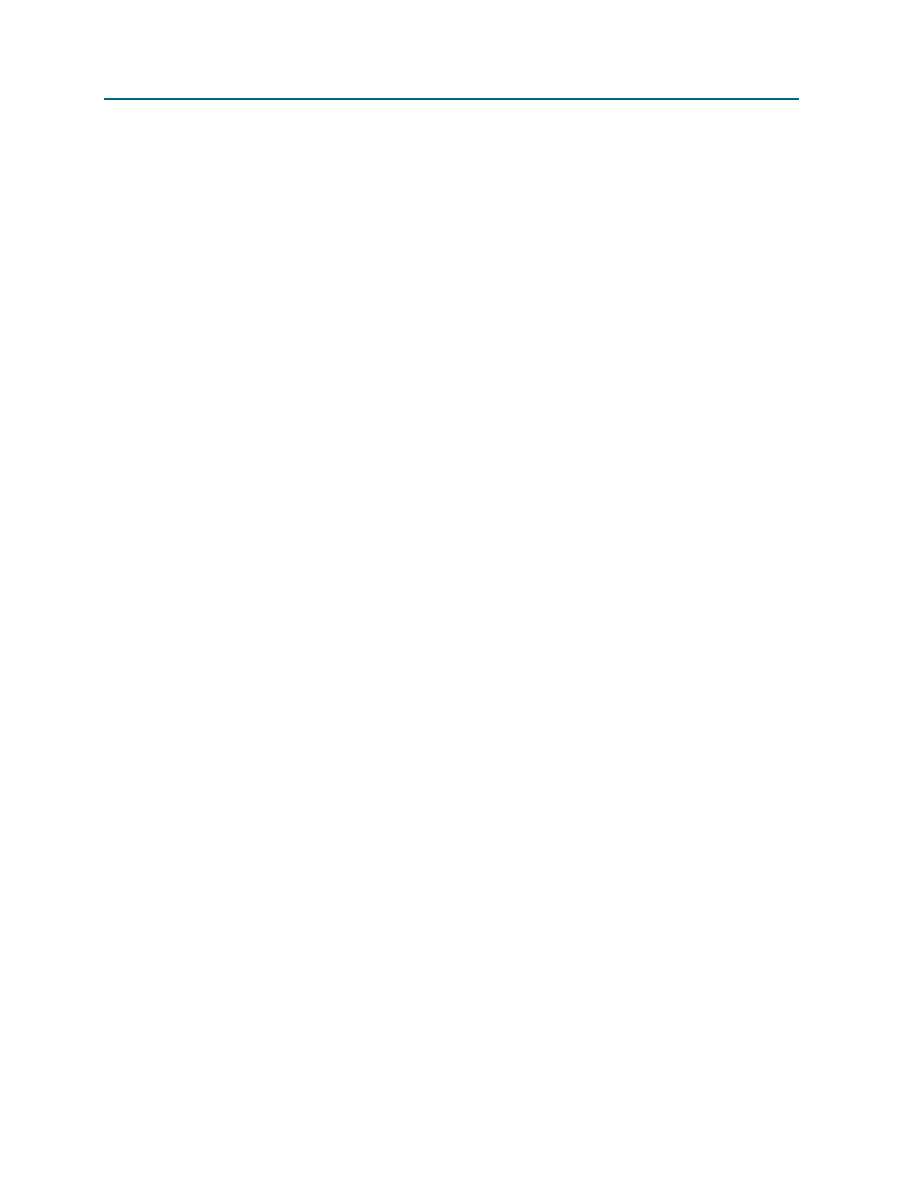
Kurs CCNA Exploration
Podstawy sieci komputerowych
Konfigurowanie i testowanie sieci
Laboratorium 11.5.1 Podstawowa konfiguracja urządzeń Cisco
Cała zawartość niniejszych materiałów jest własnością Cisco Systems, Inc. ©1992-2007 Wszelkie prawa zastrzeżone. Ten dokument zawiera
publicznie dostępne informacje firmy Cisco.
Strona 17 z 20
!
control-plane
!
line con 0
line aux 0
line vty 0 4
login
!
scheduler allocate 20000 1000
end
Dodatek 2-
Domyślna konfiguracja przełącznika Cisco
Current configuration : 1519 bytes
!
version 12.1
no service pad
service timestamps debug uptime
service timestamps log uptime
no service password-encryption
!
hostname Switch
!
!
ip subnet-zero
!
!
spanning-tree mode pvst
no spanning-tree optimize bpdu transmission
spanning-tree extend system-id
!
!
interface FastEthernet0/1
no ip address
!
interface FastEthernet0/2
no ip address
!
interface FastEthernet0/3
no ip address
!
interface FastEthernet0/4
no ip address
!
interface FastEthernet0/5
no ip address
!
interface FastEthernet0/6
no ip address
!
interface FastEthernet0/7
no ip address
!
interface FastEthernet0/8
no ip address
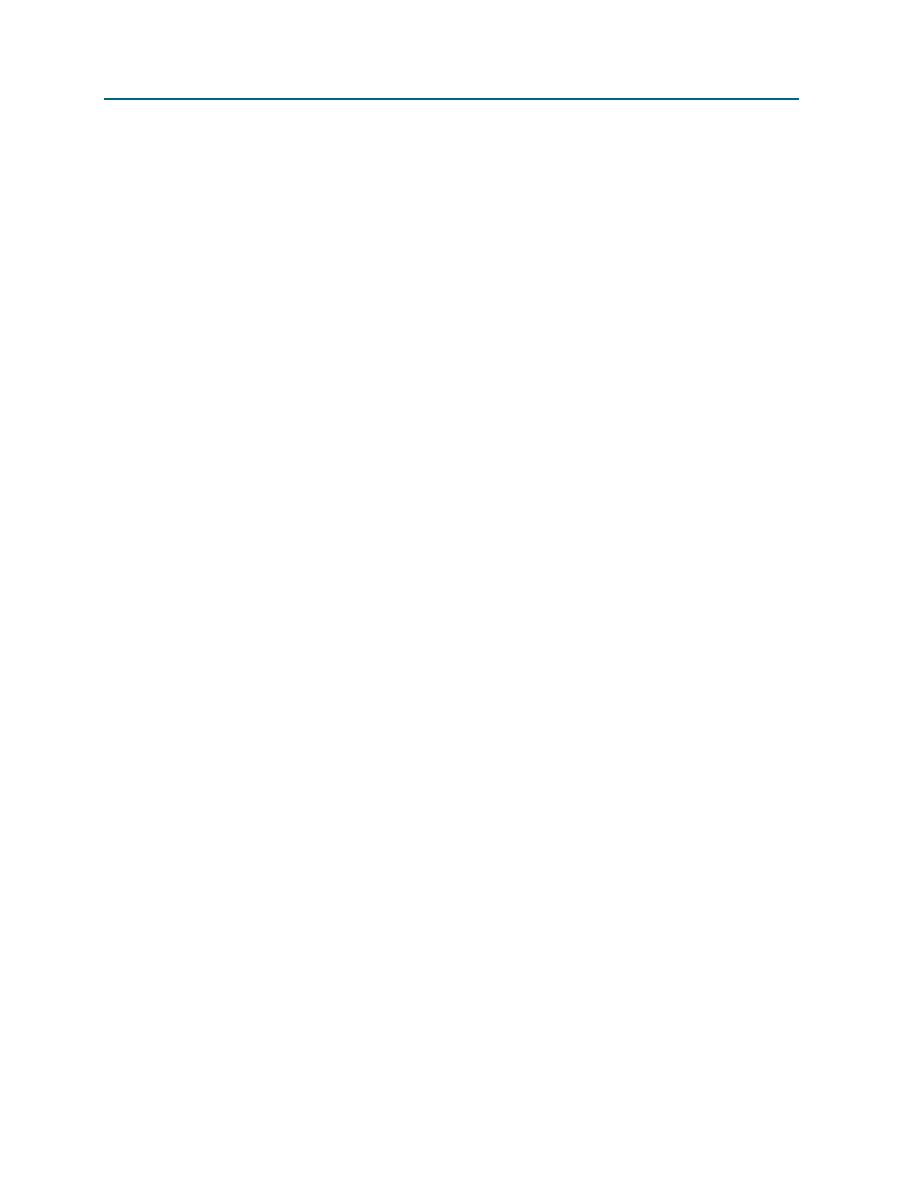
Kurs CCNA Exploration
Podstawy sieci komputerowych
Konfigurowanie i testowanie sieci
Laboratorium 11.5.1 Podstawowa konfiguracja urządzeń Cisco
Cała zawartość niniejszych materiałów jest własnością Cisco Systems, Inc. ©1992-2007 Wszelkie prawa zastrzeżone. Ten dokument zawiera
publicznie dostępne informacje firmy Cisco.
Strona 18 z 20
!
interface FastEthernet0/9
no ip address
!
interface FastEthernet0/10
no ip address
!
interface FastEthernet0/11
no ip address
!
interface FastEthernet0/12
no ip address
!
interface FastEthernet0/13
no ip address
!
interface FastEthernet0/14
no ip address
!
interface FastEthernet0/15
no ip address
!
interface FastEthernet0/16
no ip address
!
interface FastEthernet0/17
no ip address
!
interface FastEthernet0/18
no ip address
!
interface FastEthernet0/19
no ip address
!
interface FastEthernet0/20
no ip address
!
interface FastEthernet0/21
no ip address
!
interface FastEthernet0/22
no ip address
!
interface FastEthernet0/23
no ip address
!
interface FastEthernet0/24
no ip address
!
interface GigabitEthernet0/1
no ip address
!
interface GigabitEthernet0/2
no ip address
!
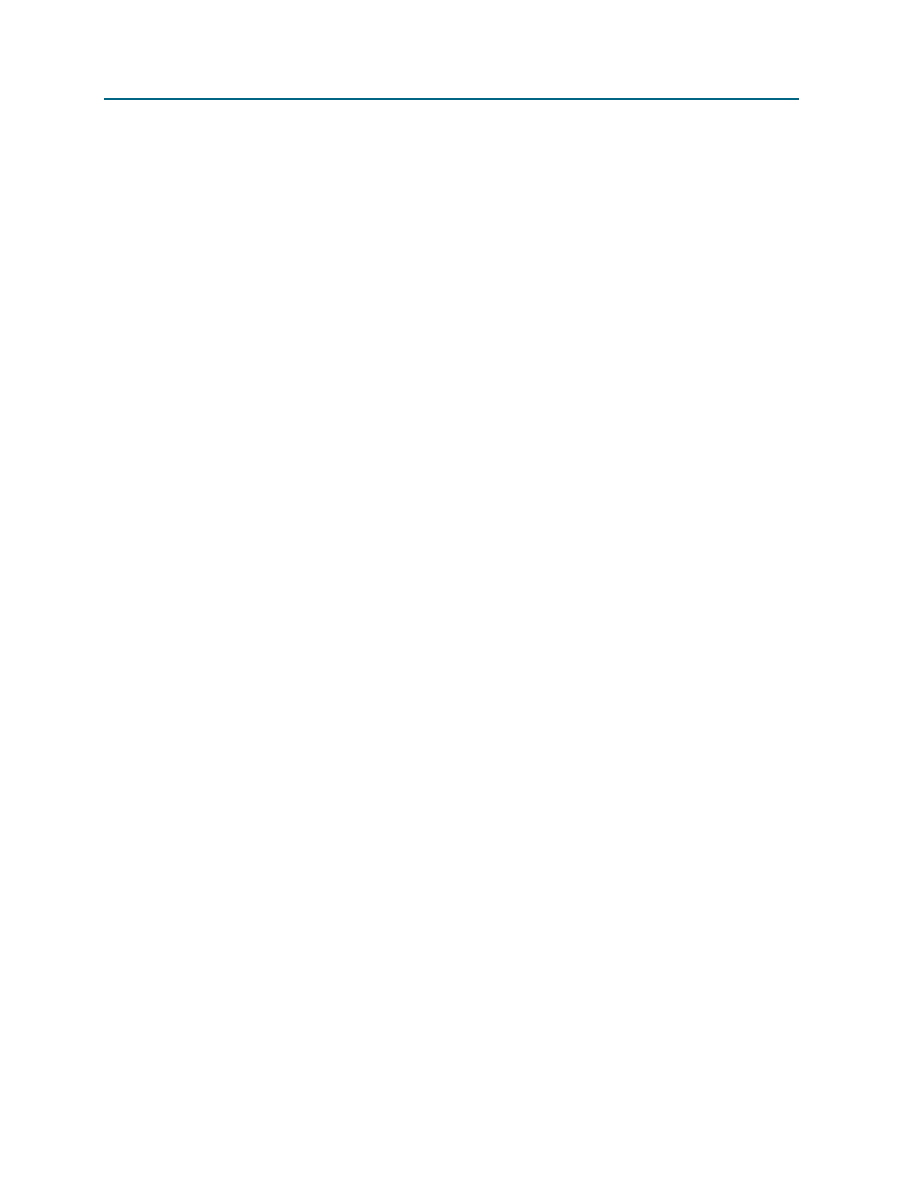
Kurs CCNA Exploration
Podstawy sieci komputerowych
Konfigurowanie i testowanie sieci
Laboratorium 11.5.1 Podstawowa konfiguracja urządzeń Cisco
Cała zawartość niniejszych materiałów jest własnością Cisco Systems, Inc. ©1992-2007 Wszelkie prawa zastrzeżone. Ten dokument zawiera
publicznie dostępne informacje firmy Cisco.
Strona 19 z 20
interface Vlan1
no ip address
no ip route-cache
shutdown
!
ip http server
!
line con 0
line vty 5 15
!
end
Document Outline
- Laboratorium 11.5.1: Podstawowa konfiguracja urządzeń Cisco
- Topologia sieci
- Cele nauczania
- Wprowadzenie
- Scenariusz
- Uruchom program HyperTerminal klikając Start | Programy | Akcesoria | Komunikacja | Hyper Terminal na pasku zadań Windows.
- Skonfiguruj program HyperTerminal używając odpowiednich ustawień:
- Opis połączenia
- Nazwa: Lab 11_2_11
- Ikona: dowolna
- Połącz z
- Połącz używając: COM1 (lub inny, w zależności od ustawień komputera)
- Właściwości COM1
- Liczba bitów na sekundę: 9600
- Bity danych: 8
- Parzystość: Brak
- Bity stopu: 1
- Sterowanie przepływem: Brak
- Jeśli terminal routera pracuje w trybie konfiguracji początkowej, wyjdź z niego wpisując NO.
- Would you like to enter the initial configuration dialog? [yes/no]: no
- Press RETURN to get started!
- Router>
- Jeśli terminal routera znajduje się w trybie exec, to wpisanie polecenia, które dla routera jest nierozpoznawalne (np. ze względu na pomyłkę przy wprowadzaniu polecenia), skutkuje próbą traktowania tego polecenia jako nazwy urządzenia, z którym router...
- Router>enabel
- Translating "enabel"...domain server (255.255.255.255) %
- Wciśnij na chwilę klawisze <CTRL><SHIFT>6, puść je i wciśnij x
- Name lookup aborted
- Router>
- Z poziomu zwykłego użytkownika przejdź do uprzywilejowanego trybu exec.
- Router> enable
- Router#
- Jakie dwa polecenia mogą być użyte, aby opuścić tryb uprzywilejowany? ___________________
- Jakiego skrótu można użyć, żeby przejść do trybu uprzywilejowanego? _________________
- Sprawdź do jakich trybów konfiguracji można przejść z wykorzystaniem komendy configure? Zapisz dostępne tryby konfiguracji i ich opisy:
- ___________________________________________________________________________________
- ___________________________________________________________________________________
- ___________________________________________________________________________________
- ___________________________________________________________________________________
- ___________________________________________________________________________________
- ___________________________________________________________________________________
- Z trybu uprzywilejowanego przejdź do trybu konfiguracji globalnej:
- Router# configuration terminal
- Router(config)#
- Jakie trzy polecenia pozwalają wrócić z trybu konfiguracji globalnej do trybu uprzywilejowanego?
- ___________________________________________________________________________________
- ___________________________________________________________________________________
- Jakiego skrótu można użyć, żeby przejść do trybu konfiguracji globalnej? ______________________
- Ustaw nazwę urządzenia na Router1:
- router(config)# hostname Router1
- Router1(config)#
- Jak można usunąć nazwę rutera?
- ___________________________________________________________________________________
- ___________________________________________________________________________________
- Zawartość komunikatu dnia może mieć duże znaczenie prawne dla organizacji. Na przykład przyjazny napis ''Witamy'' może być zinterpretowany przez sąd jako pozwolenie dla hakera na włamanie się do naszego routera. Baner powinien zawierać informację o wy...
- Stwórz odpowiedni komunikat MOTD. Tylko administratorzy Firmy ABC mają upoważniony dostęp, nieautoryzowany dostęp będzie ścigany sądownie; wszystkie połączenia są logowane.
- ___________________________________________________________________________________
- ___________________________________________________________________________________
- ___________________________________________________________________________________
- ___________________________________________________________________________________
- ___________________________________________________________________________________
- ___________________________________________________________________________________
- Sprawdź jakie typy banerów można skonfigurować. Zapisz listę dostępnych banerów i ich opisy.
- Router1(config)# banner ?
- ___________________________________________________________________________________
- ___________________________________________________________________________________
- ___________________________________________________________________________________
- ___________________________________________________________________________________
- ___________________________________________________________________________________
- ___________________________________________________________________________________
- Wybierz znak zakończenia, który nie będzie wykorzystywany w wiadomości.__________________
- Skonfiguruj komunikat dnia (MOTD). Baner MOTD jest wyświetlany przed znakiem zachęty przy wszystkich połączeniach do urządzenia. Wpisz znak zakończenia w pustej linii, żeby zakończyć wpisywanie wiadomości banera MOTD.
- Router1(config)# banner motd %
- Wpisz wiadomość tekstową. Zakończ wpisywanie używając znaku '%'
- ***You are connected to an ABC network device. Access is granted to only current ABC company system administrators with prior written approval. ***
- *** Unauthorized access is prohibited, and will be prosecuted. ***
- *** All connections are continuously logged. ***
- %
- Router1(config)#
- Jakim poleceniem wydawanym w trybie konfiguracji globalnej można usunąć komunikat dnia (MOTD)?
- ___________________________________________________________________________________
- Hasła dostępu są ustawiane do trybu uprzywilejowanego i w celu ochrony dostępu do routera (konsola, aux, wirtualne połączenia). Najważniejsze jest hasło do trybu uprzywilejowanego, gdyż chroni dostępu do trybu konfiguracji routera.
- W systemie Cisco IOS istnieją dwa polecenia, przy pomocy których można ustawić hasło dostępu do trybu uprzywilejowanego exec. Jedno z tych poleceń, enable password, jest słabo zabezpieczone i nie powinno być nigdy używane, jeśli tylko dostępne jest po...
- Ustaw hasło dostępu do trybu uprzywilejowanego exec na cisco.
- Router1(config)# enable secret cisco
- Router1(config)#
- Ustaw hasło dostępu do konsoli na class. Hasło dostępu do konsoli ogranicza dostęp przez konsolę do routera.
- Router1(config)# line console 0
- Router1(config-line)# password class
- Router1(config-line)# login
- Jakim poleceniem można usunąć hasło dostępu do konsoli? _____________________________
- Ustaw hasło dostępu do połączeń wirtualnych na class. Hasło dostępu do połączeń wirtualnych ogranicza dostęp do routera przez telnet. We wcześniejszych wersjach systemu Cisco IOS można było skonfigurować maksymalnie pięć linii służących do połączeń wi...
- Router1(config-line)# line vty 0 4
- Router1(config-line)# password class
- Router1(config-line)# login
- Tryb konfiguracji linii dostępu do urządzenia może być opuszczony poprzez wydanie jednego z trzech poleceń:
- Wpisz polecenie exit. Jaki jest znak zachęty routera? W jakim trybie znajduje się router?
- Router1(config-line)# exit
- ___________________________________________________________________________________
- ___________________________________________________________________________________
- Wpisz polecenie end. Jaki jest znak zachęty routera? W jakim trybie znajduje się router?
- ___________________________________________________________________________________
- ___________________________________________________________________________________
- Rysunek 2 przedstawia topologię sieci, w której komputer jest podłączony do interfejsu Fa0/0 Routera1.
- Zapisz numer twojej podsieci i maskę: ________________________________________________
- Komputer ma korzystać z pierwszego adresu IP w podsieci. Zapisz pierwszy adres IP:
- ___________________________________________________________________________________
- Interfejs fa0/0 routera ma korzystać z ostatniego adres IP. Zapisz ostatni adres IP:
- ___________________________________________________________________________________
- Stwórz i zapisz krótki opis połączeń używanych przez Router1:
- Fa0/0 ->
- ___________________________________________________________________________________
- Zastosuj zapisany opis do interfejsu routera używając polecenia description wydawanego w trybie konfiguracji interfejsu:
- Router1(config)# interface fa0/0
- Router1(config-if)# description Connection to Host1 with crossover cable
- Router1(config-if)# ip address adres maska
- Router1(config-if)# no shutdown
- Router1(config-if)# end
- Router1#
- Stwórz i zapisz krótki opis połączeń używanych przez Router1:
- Fa0/1 ->
- ___________________________________________________________________________________
- Zastosuj zapisany opis do interfejsu routera używając polecenia description wydawanego w trybie konfiguracji interfejsu:
- Router1(config)# interface fa0/1
- Router1(config-if)# description Connection to switch with straight-through cable
- Router1(config-if)# ip address adres maska
- Router1(config-if)# no shutdown
- Router1(config-if)# end
- Router1#
- Skonfiguruj na komputerze ustawienia połączenia lokalnego. Przypomnij sobie, że okno zawierające konfigurację połączenia lokalnego jest dostępne poprzez wybranie Start | Panel sterowania | Połączenia sieciowe. Kliknij prawym klawiszem myszki na ikonie...
- Adres IP: Pierwszy użyteczny adres hosta __________________________
- Maska podsieci: Maska podsieci ____________________________
- Brama domyślna: Adres IP routera _______________________
- Wciśnij OK, potem powtórnie OK. Otwórz okno wiersza poleceń i przy użyciu polecenia ipconfig sprawdź ustawienia sieciowe.
- Do sprawdzenia łączności z routerem użyj polecenia ping. Jeżeli ping się nie powiedzie, wykryj i napraw przyczynę problemów z łącznością.
- Jakim poleceniem systemu Cisco IOS można sprawdzić stan interfejsów rutera? __________________________
- Jakim poleceniem można sprawdzić konfigurację komputera w systemie Windows? _____________________
- Jakim kablem powinien być połączony host1 i Router1? _______________________________
- Użyj odpowiednich poleceń systemu Cisco IOS (show), żeby zobaczyć konfiguracje zapisane w pamięciach RAM i NVRAM. Konfiguracja jest wyświetlana z podziałem na strony. Linia zawierająca “ -- more -- “ wskazuje, że całość informacji, która miała zostać...
- Zapisz przykładowy skrót jakiego można użyć, żeby wyświetlić konfigurację zapisaną w pamięci NVRAM.
- Wyświetl zawartość pamięci NVRAM. Jeżeli konfiguracja nie została wyświetlona to znaczy, że jej nie ma, ponieważ do tej pory nikt jej jeszcze nie zapisał.:
- Router1# show startup-config
- startup-config is not present
- Router1#
- Wyświetl zawartość pamięci RAM.
- Router1#show running-config
- Korzystając z wyświetlonych informacji odpowiedz na pytania:
- Jak duży jest plik z konfiguracją? ____________________
- Jakie jest poufne hasło dostępu do trybu uprzywilejowanego exec? ________________________
- Czy komunikat MOTD zawiera wcześniej wprowadzone informacje? __________________________
- Czy opisy interfejsów zawierają wcześniej wprowadzone informacje? ____________________
- Zapisz przykładowy skrót jakiego można użyć, żeby wyświetlić konfigurację zapisaną w pamięci RAM. _________________
- Aby konfiguracja była dostępna przy następnym włączeniu lub przeładowaniu rutera, musi być ręcznie zapisana do pamięci NVRAM. Zapisz konfigurację z pamięci RAM do pamięci NVRAM:
- Router1# copy running-config startup-config
- Destination filename [startup-config]? (Nazwa pliku docelowego [startup-config]?) <ENTER>
- Building configuration...
- [OK]
- Router1#
- Zapisz przykładowy skrót jakiego można użyć, żeby skopiować konfigurację zapisaną w pamięci RAM do pamięci NVRAM.
- ____________________________
- Zobacz zawartość pamięci NVRAM i sprawdź czy zapisana w niej konfiguracja jest identyczna z konfiguracją zapisaną w pamięci RAM.
- W Dodatku 2 umieszczono typową domyślą konfigurację przełącznika. W zależności od modelu przełącznika i wersji IOS, zawartość pliku konfiguracyjnego może trochę się różnić. Jednak na pewno nie powinny być ustawione żadne hasła. Jeśli używany przełączn...
- Z poziomu zwykłego użytkownika przejdź do trybu konfiguracji globalnej.
- Switch> en
- Switch# config t
- Switch(config)#
- Ustaw nazwę urządzenia na Switch1.
- Switch(config)# hostname Switch1
- Switch1(config)#
- Stwórz odpowiedni komunikat MOTD. Only system administrators of the ABC company are authorized access, unauthorized access will be prosecuted, and all connection information will be logged.
- Skonfiguruj komunikat dnia (MOTD). Komunikat MOTD jest wyświetlany przed znakiem zachęty przy wszystkich połączeniach do urządzenia. Wpisz znak zakończenia w pustej linii, żeby zakończyć wpisywanie wiadomości komunikatu MOTD. Jeżeli potrzebujesz pomoc...
- Switch1(config)# banner motd %
- Ustaw hasło dostępu do trybu uprzywilejowanego exec na cisco.
- Switch1(config)# enable secret cisco
- Switch1(config)#
- Ustaw hasło dostępu do konsoli na class.
- Switch1(config)# line console 0
- Switch1(config-line)# password class
- Switch1(config-line)# login
- Ustaw hasło dostępu do połączeń wirtualnych na class. Na przełączniku Cisco można skonfigurować 16 wirtualnych połączeń (od 0 do 15).
- Switch1(config-line)# line vty 0 15
- Switch1(config-line)# password class
- Switch1(config-line)# login
- Rysunek 3 przedstawia topologię sieci, w której Router1 jest połączony z interfejsem Fa0/1 Switcha1. Interfejs Fa0/2 Switcha1 jest połączony do komputera 2, a interfejs Fa0/3 do komputera 3.
- Stwórz i zapisz krótki opis połączeń używanych przez Switch1:
- Zastosuj zapisane opisy do interfejsów przełącznika używając polecenia description wydawanego w trybie konfiguracji interfejsu:
- Switch1(config)# interface fa0/1
- Switch1(config-if)# description Connection to Router1
- Switch1(config)# interface fa0/2
- Switch1(config-if)# description Connection to host computer 2
- Switch1(config)# interface fa0/3
- Switch1(config-if)# description Connection to host computer 3
- Switch1(config-if)# end
- Switch1#
- Aby konfiguracja była dostępna przy następnym włączeniu lub przeładowaniu przełącznika, musi być ręcznie zapisana do pamięci NVRAM. Zapisz konfigurację z pamięci RAM do pamięci NVRAM:
- Switch1# copy run start
- Destination filename [startup-config]? <ENTER>
- Building configuration...
- [OK]
- Switch1#
- Czasami wymagane jest (a zawsze przydatne) zapisanie pliku konfiguracyjnego w pliku tekstowym umieszczonym poza urządzeniem Cisco. Jedną z metod na zapisanie pliku konfiguracyjnego jest użycie opcji "Przechwyć tekst..." w menu Transfer programu HyperT...
- Rysunek 2. Opcja "Przechwyć tekst..." w programie HyperTerminal
- Spójrz na Rysunek 2. Wszystkie dane wymieniane pomiędzy komputerem i routerem są zapisywane do pliku. Plik może być potem edytowany i zapisany. Plik może być także zmieniony, a potem skopiowany i wklejony do routera:
- Aby rozpocząć przechwytywanie tekstu wybierz opcję "Przechwyć tekst..." w menu Transfer programu HyperTerminal. Wprowadź ścieżkę i nazwę pliku, a potem wybierz Start
- W trybie uprzywilejowanym exec wpisz polecenie show running-config, a następnie wciskaj spację dopóty, dopóki cała konfiguracja nie zostanie wyświetlona.
- Przerwij przechwytywanie tekstu. Wybierz z menu Transfer | Przechwyć tekst ... | Stop
- Otwórz utworzony plik tekstowy i przyjrzyj się jego zawartości. Usuń wszystkie linie, które nie są częścią pliku konfiguracyjnego, takie jak na przykład znak zachęty more. Popraw ręcznie linie, które wyglądają niepoprawnie i rozdziel te, które zostały...
- Dobrym zwyczajem przy wgrywaniu pliku konfiguracyjnego jest ZAWSZE wgrywanie go do routera nie posiadającego wstępnej konfiguracji. W przeciwnym przypadku polecenia, które do tej pory zostały wprowadzone mogą pozostać po wklejaniu poleceń z nowego pli...
- Usuń plik konfiguracyjny z pamięci NVRAM:
- Zrestartuj router
- Po restarcie routera przejdź do trybu konfiguracji globalnej:
- Kliknij prawym klawiszem myszy w okienku programu HyperTerminal i wybierz opcję Wklej do hosta. Konfiguracja zostanie natychmiast wgrana do routera. Sprawdź dokładnie, czy w trakcie kopiowania na ekranie pojawiły się komunikaty o błędach. Jeśli tak, m...
- Sprawdź konfigurację i zapisz ją do pamięci NVRAM.
Wyszukiwarka
Podobne podstrony:
II CSK 330 12 1 id 209820 Nieznany
FCKU1 lab1(6na6) id 169034 Nieznany
Cwiczenie 12 id 99084 Nieznany
Calki, IB i IS, 2011 12 id 1073 Nieznany
zestaw 12 id 587976 Nieznany
ldm rozmaite 12 id 264070 Nieznany
IMG 12 id 210985 Nieznany
Instrukcja 12 id 215508 Nieznany
img 12 id 211037 Nieznany
KPG 433 12 id 249386 Nieznany
PMWEU 12 id 363556 Nieznany
lab1 Instrukcja id 750240 Nieznany
BiolMol 12 id 87437 Nieznany (2)
Fizjologia Cwiczenia 12 id 1743 Nieznany
więcej podobnych podstron